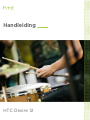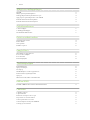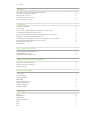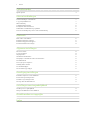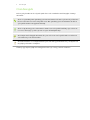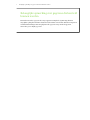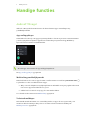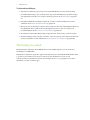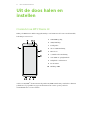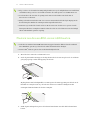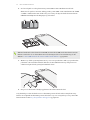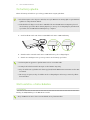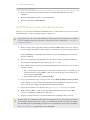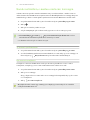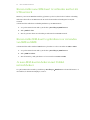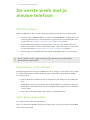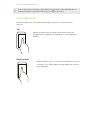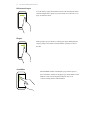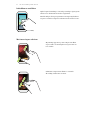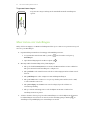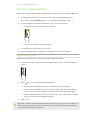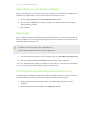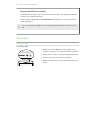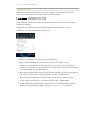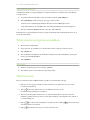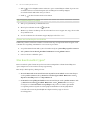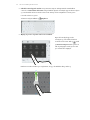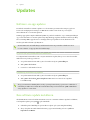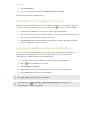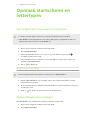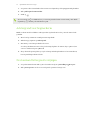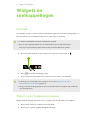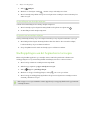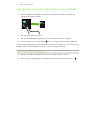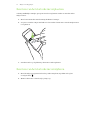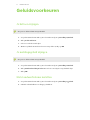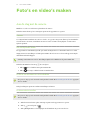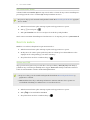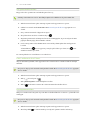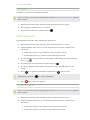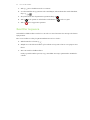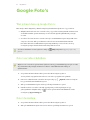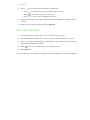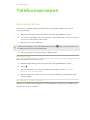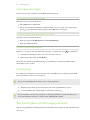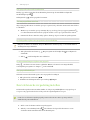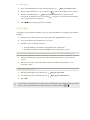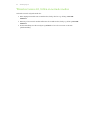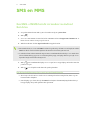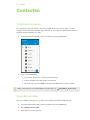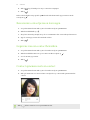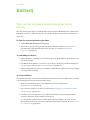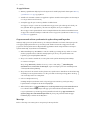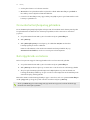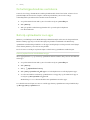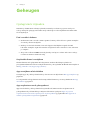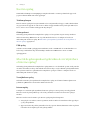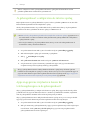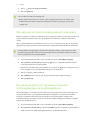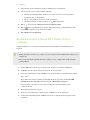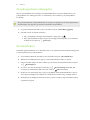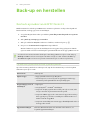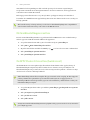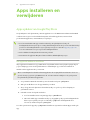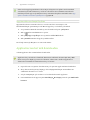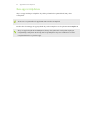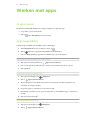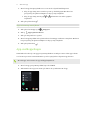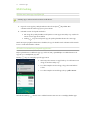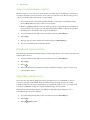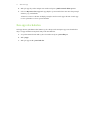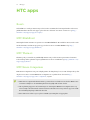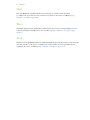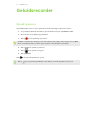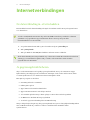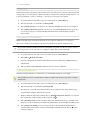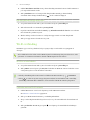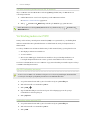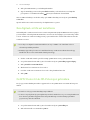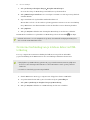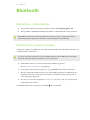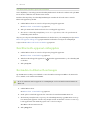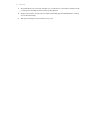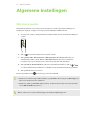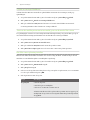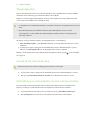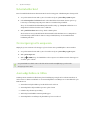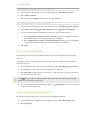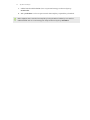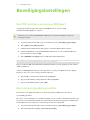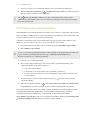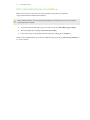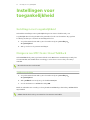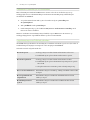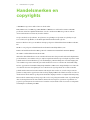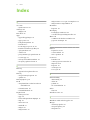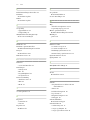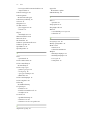Handleiding
HTC Desire 12

Inhoud
Handige functies
Android 7 Nougat 8
Werkelijk persoonlijk 9
Uit de doos halen en instellen
Overzicht van HTC Desire 12 10
Plaatsen van de nano SIM- en microSD-kaarten 11
De batterij opladen 13
Het toestel in- of uitschakelen 13
De HTC Desire 12 de eerste keer instellen 14
Sociale netwerken, e-mailaccounts enz. toevoegen 15
Kiezen welke nano SIM-kaart te verbinden met het 4G LTE-netwerk 16
Kiezen welke SIM-kaart te gebruiken voor verzenden van SMS en MMS 16
Je nano SIM-kaarten beheren met Dubbel netwerkbeheer 16
De eerste week met je nieuwe telefoon
HTC Sense Home 17
Slaapstand in- of uitschakelen 17
Het scherm ontgrendelen 17
Aanraakgebaren 18
Meer weten over instellingen 21
Werken met Snel instellen 22
Het scherm van je telefoon vastleggen 23
Reismodus 23
De HTC Desire 12 opnieuw starten (zachte reset) 23
Meldingen 24
Tekst selecteren, kopiëren en plakken 26
Tekst invoeren 26
Hoe kan ik sneller typen? 27
Updates
Software- en app-updates 29
Een software-update installeren 29
Een update voor een applicatie installeren 30
App-updates installeren vanaf Google Play Store 30
Opmaak startscherm en lettertypes
Een widgetvenster toevoegen of verwijderen 31
Het hoofdbeginscherm wijzigen 31
Achtergrond voor beginscherm 32
De standaard lettergrootte wijzigen 32
2 Inhoud

Widgets en snelkoppelingen
Startbalk 33
Widgets op het beginscherm plaatsen 33
Snelkoppelingen aan het beginscherm toevoegen 34
Apps groeperen op het widgetvenster en de startbalk 35
Een item van het startscherm verplaatsen 36
Een item van het startscherm verwijderen 36
Geluidsvoorkeuren
Je beltoon wijzigen 37
Je meldingsgeluid wijzigen 37
Het standaardvolume instellen 37
Foto's en video's maken
Aan de slag met de camera 38
Een foto maken 39
Video opnemen 41
Een filter toepassen 42
Google Foto's
Wat je kunt doen op Google Foto's 43
Foto's en video's bekijken 43
Foto's bewerken 43
Een video bijsnijden 44
Telefoonoproepen
Een nummer kiezen 45
Oproepen ontvangen 46
Noodoproep 46
Wat kan ik tijdens een telefoongesprek doen? 46
Een telefonische vergadering instellen 47
Oproepen 48
Wisselen tussen stil, trillen en normale modus 49
SMS en MMS
Een SMS- of MMS-bericht verzenden via Android Berichten 50
Contacten
Je lijst met contacten 51
Je profiel instellen 51
Een nieuwe contactpersoon toevoegen 52
Gegevens van een contact bewerken 52
Contact opnemen met een contact 52
Contacten importeren van je nano SIM kaart 53
Contactgegevens verzenden 53
3 Inhoud

Batterij
Tips voor het verlengen van de levensduur van de batterij 54
De modus batterijbesparing gebruiken 56
Batterijgebruik controleren 56
De batterijgeschiedenis controleren 57
Batterij-optimalisatie voor apps 57
Geheugen
Opslagruimte vrijmaken 58
Soorten opslag 59
Moet ik de geheugenkaart gebruiken als verwijderbare of interne opslag? 59
Je geheugenkaart configureren als interne opslag 60
Apps en gegevens verplaatsen tussen het telefoongeheugen en de geheugenkaart 60
Een app naar en vanaf de geheugenkaart verplaatsen 61
Bestanden kopiëren of verplaatsen tussen het telefoongeheugen en de geheugenkaart 61
Bestanden kopiëren tussen HTC Desire 12 en je computer 62
De geheugenkaart ontkoppelen 63
Bestandsbeheer 63
Back-up en herstellen
Een back-up maken van de HTC Desire 12 64
Netwerkinstellingen resetten 65
De HTC Desire 12 resetten (harde reset) 65
Apps installeren en verwijderen
Apps ophalen van Google Play Store 66
Applicaties van het web downloaden 67
Een app verwijderen 68
Werken met apps
Je apps openen 69
Apps rangschikken 69
App-snelkoppelingen 70
Multitasking 71
App-toestemmingen regelen 72
Standaard apps instellen 72
App-links configureren 72
Een app uitschakelen 73
HTC apps
Boost+ 74
HTC BlinkFeed 74
HTC Thema's 74
HTC Sense Companion 74
Mail 75
Weer 75
Klok 75
4 Inhoud

Geluidsrecorder
Spraak opnemen 76
Internetverbindingen
De dataverbinding in- of uitschakelen 77
Je gegevensgebruik beheren 77
Wi-Fi-verbinding 79
Verbinding maken met VPN 80
Een digitaal certificaat installeren 81
De HTC Desire 12 als Wi-Fi-hotspot gebruiken 81
De internetverbinding van je telefoon delen via USB-tethering 82
Bluetooth
Bluetooth in- of uitschakelen 83
Een Bluetooth-headset verbinden 83
Een Bluetooth-apparaat ontkoppelen 84
Bestanden via Bluetooth ontvangen 84
Algemene instellingen
Niet storen-modus 86
Locatie-instellingen 88
Vliegtuigmodus 89
Automatisch scherm draaien 89
Het tijdstip voor uitschakelen van het scherm instellen 89
Schermhelderheid 90
De weergavegrootte aanpassen 90
Aanraakgeluiden en trillen 90
De schermtaal wijzigen 91
Het schermlettertype wijzigen 91
Beveiligingsinstellingen
Een PIN toewijzen aan een nano SIM-kaart 93
Een schermvergrendeling instellen 93
De slimme vergrendeling instellen 94
Het vergrendelscherm uitschakelen 95
Instellingen voor toegankelijkheid
Instellingen voor toegankelijkheid 96
Navigeren van HTC Desire 12 met TalkBack 96
Handelsmerken en copyrights
Index
5 Inhoud

Over deze gids
In deze gids gebruiken we de volgende symbolen voor het aanduiden van belangrijke of nuttige
informatie:
Dit is een opmerking. Een opmerking geeft extra informatie zoals wat er gebeurt als je al dan niet
kiest voor het uitvoeren van een bepaalde actie. Een opmerking geeft ook informatie die alleen
op bepaalde situaties van applicatie kan zijn.
Dit is een tip. Een tip geeft een alternatieve manier om een bepaalde handeling of procedure uit
te voeren, of brengt je op de hoogte van een optie die handig kan zijn.
Dit verwijst naar belangrijke informatie die je moet doen om een bepaalde taak te verrichten of
om een functie goed te laten werken.
Dit biedt informatie over veiligheidsmaatregelen, dat wil zeggen informatie die je nodig hebt om
mogelijke problemen te vermijden.
Sommige apps zijn mogelijk niet verkrijgbaar in alle regio's of bij je mobiele aanbieder.
6 Over deze gids

Belangrijke opmerking over gegevens die hersteld
kunnen worden
Bestanden en andere gegevens die van je apparaat verwijderd of gewist zijn, kunnen
mogelijk nog altijd hersteld worden met herstelsoftware van derden. Zelfs het terugzetten
van fabrieksinstellingen wist mogelijk niet alle gegevens van je mobiele apparaat,
waaronder persoonlijke gegevens.
7 Belangrijke opmerking over gegevens die hersteld kunnen worden

Handige functies
Android 7 Nougat
Android
™
7 Nougat biedt nieuwe functies die het werken met apps en instellingen nog
gemakkelijker maakt.
App-snelkoppelingen
Vanaf Android 7.1 houd je een app-pictogram ingedrukt voor het weergeven van een menu waarmee
je snel toegang hebt tot algemene app-functies. Vanuit het pictogram van de app Klok kun je
bijvoorbeeld snel een timer of alarm instellen.
Niet alle apps ondersteunen de app-snelkoppelingsfunctie.
Zie App-snelkoppelingen op pagina 70.
Multitasking gemakkelijk gemaakt
Naast het bladeren door actieve apps, bestaan er snellere manieren om de knop RECENTE APPS
te gebruiken voor het overschakelen tussen apps.
§ Wil je een video bekijken en tegelijkertijd chatten? Gebruik de weergave gesplitst scherm om
twee actieve apps naast elkaar weer te geven.
§ Schakel snel over naar de vorige app door tweemaal te tikken.
Voor details wordt verwezen naar Multitasking op pagina 71.
Verbeterde meldingen
Zie binnenkomende informatie over een melding zonder een app te hoeven openen. Als je een
nieuw bericht hebt ontvangen, kun je direct een antwoord sturen vanuit de melding. Zie
Meldingenvenster op pagina 25.
8 Handige functies

Verbeterde instellingen
§ Beperk hoeveel mobiele gegevens je telefoon gebruikt. Wanneer je Gegevensbesparing
inschakelt, kunnen apps op de achtergrond de gegevensverbinding niet gebruiken, tenzij je
deze apps hebt ingesteld voor toegang tot mobiele gegevens. Zie Databesparing op pagina
78.
§ Gebruik de balk Snelle instellingen om Wi-Fi
®
en andere snelle instellingen in en uit te
schakelen. Zie Werken met Snel instellen op pagina 22.
§ Het is niet meer nodig om per scherm terug te navigeren naar de hoofdinstellingen. Er is een
uitschuifmenu dat je op elk gewenst moment kunt openen voor directe toegang tot de
hoofdinstellingen. Zie Meer weten over instellingen op pagina 21.
§ Bovenaan het scherm Instellingen kun je suggesties zien om meer uit je telefoon te halen.
§ Naast het wijzigen van de lettergrootte kun je ook de weergavegroottte aanpassen van items
zoals pictogrammen en afbeeldingen. Zie De weergavegrootte aanpassen op pagina 90.
Werkelijk persoonlijk
Denkend aan jou ontworpen, zit de HTC Desire 12 vol met HTC-apps die je telefoon uniek en
werkelijk persoonlijk maken.
HTC Sense Companion is je partner-app die zich aanpast aan je levensstijl. Met HTC Thema's kun
je je telefoon personaliseren door het creëren van je eigen thema met je geselecteerde
achtergronden, pictogrammen, beltonen en lettertypes. Zie HTC apps op pagina 74 voor meer
informatie over deze en andere apps.
9 Handige functies

Uit de doos halen en
instellen
Overzicht van HTC Desire 12
Nadat je de HTC Desire 12 hebt uitgepakt, maak je eerst kennis met de locatie van de kaartlade,
bedieningen en sensoren.
1. VOLUME regeling
2. AAN/UIT-knop
3. Luidspreker
4. micro-USB-aansluiting
5. Microfoon
6. 3,5mm headset aansluiting
7. nano SIM- en opslagkaartlade
8. Nabijheids- en lichtsensor
9. Frontcamera
10. Meldings-LED
Je hebt een 4G/LTE
™
-abonnement nodig om het 4G/LTE-netwerk van je aanbieder te kunnen
gebruiken voor gesprekken en gegevensdiensten. Neem contact op met je mobiele
netwerkaanbieder voor meer details.
10 Uit de doos halen en instellen

§ Als je een hoes of schermbescherming wilt gebruiken, moet je de nabijheidsensor niet afdekken
en blokkeren. Koop een hoes of schermbeschermer die ontworpen is voor de HTC Desire 12.
§ Voorkom dat vocht of stof in de opening van de microfoon belanden om schade aan de
microfoon te voorkomen.
§ Sluit geen headsets van derden aan of accessoires met metalen bedels die bij de ingang van de
headset bungelen. Dit kan de ontvangst van het signaal beïnvloeden.
§ Demonteer geen enkel deel van de telefoon. Probeer niet om de telefoon te openen of om de
batterij met kracht te verwijderen. Hierdoor kan de telefoon of de elektronica erin beschadigd
raken en dit maakt de garantie ongeldig.
Plaatsen van de nano SIM- en microSD-kaarten
§ Gebruik een standaard nano SIM-kaart. Een aangepaste kaart die dikker is dan de standaard
nano SIM-kaart, past niet goed in de lade en kan de kaartsleuf beschadigen.
§ De microSD
™
-kaart is optioneel en wordt afzonderlijk verkocht.
1. Houd de telefoon met de voorkant naar boven.
2. Steek de punt van het uitwerpgereedschap dat met de telefoon is meegeleverd—of een kleine
gebogen paperclip—in het uitwerpgaatje van de lade.
Bij het plaatsen van het hulpmiddel voor uitwerpen in de uitwerpopening van de lade om de
kaartlade te verwijderen, moet je de lade niet obstrueren om het beschadigen van het
uitwerpmechanisme binnen de sleuf te vermijden.
3. Druk de punt omlaag in het gat tot de lade naar buiten komt en trek de lade helemaal naar
buiten.
11 Uit de doos halen en instellen

4. Doe het volgende voor het plaatsen van je nano SIM- en microSD-kaarten in de lade:
Plaats, met de gouden contacten omlaag gericht, je nano SIM- en microSD-kaarten in de SIM
1-, SIM 2- en SD-houders van de lade. Zorg ervoor dat je de afgesneden hoeken van de nano
SIM-kaarten uitlijnt met de inkepingen op de houders.
SIM 1
SIM 2
SIM 1 zal standaard verbinden met het 4G LTE/3G-netwerk en SIM 2 zal verbinden met 3G/2G.
Om uit te vinden hoe de voorkeurskaart moet worden ingesteld voor het aansluiten op de 4G
LTE, zie Je nano SIM-kaarten beheren met Dubbel netwerkbeheer op pagina 16.
5. Wanneer je de lade opnieuw plaatst, moet je ervoor zorgen dat deze omhoog is gericht zodat
je kaarten er niet uit vallen. Houd de lade met de microSD-kaart tussen je vingers vast en
schuif vervolgens de lade gestaag helemaal in de sleuf.
SIM 2
6. Zorg ervoor dat de lade volledig is geplaatst en niet uitsteekt uit de sleuf.
Volg dezelfde procedure als hierboven voor het uitwerpen van de lade en het verwijderen van je
kaarten. Voorafgaand aan het uitwerpen van de lade moet je ervoor zorgen dat je eerst je microSD-
kaart demonteert. Zie De geheugenkaart ontkoppelen op pagina 63.
12 Uit de doos halen en instellen

De batterij opladen
Plaats de batterij en laad deze op voordat je je HTC Desire 12 gaat gebruiken.
§ Als de batterij meerdere dagen is ontladen, moet je de HTC Desire 12 mogelijk een paar minuten
opladen voordat je hem inschakelt.
§ Gebruik alleen de adapter en de micro-USB-kabel die met de HTC Desire 12 zijn meegeleverd
om de batterij op te laden. Als de batterij bijna leeg is, moet je de voedingsadapter gebruiken om
op te laden, niet de USB-kabelverbinding met je computer.
1. Steek het kleine einde van de micro-USB-kabel in de micro-USB-aansluiting.
2. Sluit het andere uiteinde van de micro-USB-kabel aan op de voedingsadapter.
3. Sluit de stroomadapter aan op een stopcontact om de batterij op te laden.
§ De batterij kan stoppen met opladen wanneer deze oververhit raakt.
§ Vermijd ook het laden van de batterij in een heel warme omgeving.
§ Als je de webbrowser gebruikt en de batterij oplaadt, kan de HTC Desire 12 warmer worden. Dat
is normaal.
§ Om energie te sparen, trek je de stekker van de voedingsadapter uit het stopcontact als je klaar
bent met laden.
Het toestel in- of uitschakelen
Inschakelen
Druk op de AAN/UIT knop tot de HTC Desire 12 trilt.
Als je de HTC Desire 12 voor het eerst inschakelt, moet je hem instellen.
13 Uit de doos halen en instellen

Het toestel uitschakelen
1. Als het beeldscherm is uitgeschakeld, druk je op de knop AAN/UIT om dat weer in te
schakelen.
2. Houd de AAN/UIT-knop enkele seconden ingedrukt.
3. Tik in het optiemenu op Uitschakelen.
De HTC Desire 12 de eerste keer instellen
Bij het voor de eerste keer inschakelen van HTC Desire 12 — of na het uitvoeren van een reset naar
fabriekswaarden — wordt je gevraagd om het te configureren.
Als je gegevens van een vorige telefoon hebt die je moet kopiëren naar de nieuwe telefoon, maak
je eerst een back-up van de gegevens van de vorige telefoon. Ga voor hulp naar htc.com/support/
backup-and-transfer/.
1. Als moet navigeren met gesproken feedback, schakel je TalkBack in door het eerste scherm
met twee vingers ingedrukt te houden totdat je een bericht en vervolgens een pieptoon hoort.
Of als je TalkBack per ongeluk hebt ingeschakeld, volg je de handleiding op het scherm om
het uit te schakelen.
2. Kies de systeemtaal die je wilt gebruiken, lees en ga akkoord met de gebruiksvoorwaarden,
kies je internetverbinding en meld je aan bij je Google
®
-account.
3. In het scherm waarin je wordt gevraagd vanuit welk apparaat te herstellen, voer je een van de
volgende acties uit.
§ Als je een back-up hebt gemaakt van je oude telefoon met je Google-account, tik je op de
naam van de telefoon. Tik op voor het selecteren van de apps om te installeren, en
tik vervolgens op Herstellen.
§ Als je fris wilt starten, tik je op Niet herstellen.
4. Zorg er op het scherm Google-services voor dat de optie Back-up maken naar Google Drive
is ingeschakeld voor het inschakelen van Automatische back-up. Het is ook aanbevolen om
opties onder Locatie en Apparaatonderhoud ingeschakeld te hebben.
5. Stel Google Assistant in of doe dit later. Zie support.google.com/assistant/ voor details.
6. Meld je aan bij je HTC-account voor het gebruik van dezelfde inloggegevens voor HTC-
services, zoals Thema's en HTC Sense Companion.
7. Volg de resterende instructies voor het afronden van de configuratie van je telefoon.
Een paar opties die verbinding met internet moeten maken zoals op locaties gebaseerde diensten
en automatisch synchroniseren van je online-accounts kunnen extra kosten opleveren. Schakel
deze instellingen uit onder Instellingen om kosten voor binnenkomende gegevens te vermijden.
Zie Locatie-instellingen op pagina 88 voor meer informatie.
14 Uit de doos halen en instellen

Sociale netwerken, e-mailaccounts enz. toevoegen
Je kunt contacten, agenda's en andere informatie van je sociale netwerken, e-mailaccounts en
online-diensten met de HTC Desire 12 synchroniseren. Afhankelijk van het accounttype kun je na
aanmelden bij je online accounts updates synchroniseren tussen de HTC Desire 12 en het web.
1. Veeg in het Startscherm omhoog en zoek en tik vervolgens op Instellingen Accounts.
2. Tik op .
3. Tik op de account die je wilt toevoegen.
4. Volg de aanwijzingen op het scherm om de gegevens voor de account op te geven.
§ Tik in Instellingen
Accounts op Gegevens automatisch synchroniseren voor het
inschakelen van automatisch synchroniseren van al je accounts.
§ Je kunt meerdere Google-accounts toevoegen.
Je accounts synchroniseren
1. Veeg in het Startscherm omhoog en zoek en tik vervolgens op Instellingen Accounts.
2. Voor het handmatig synchroniseren van individuele accounts, tik je op een accounttype, en
tik vervolgens op Nu synchroniseren op het scherm Accountinstellingen.
Een account verwijderen
Verwijder accounts van de HTC Desire 12 als je ze niet meer gebruikt. Door een account te
verwijderen, verwijder je geen accounts en informatie van de online service zelf.
1. Veeg in het Startscherm omhoog en zoek en tik vervolgens op Instellingen Accounts.
2. Tik op een accounttype.
Als je je bij meerdere accounts onder een accounttype hebt aangemeld, tik je op de account
voor verwijderen.
3. Tik op Account verwijderen.
Mogelijk behoudt de externe app sommige persoonlijke gegevens nadat je de account hebt
verwijderd van HTC Desire 12.
15 Uit de doos halen en instellen

Kiezen welke nano SIM-kaart te verbinden met het 4G
LTE-netwerk
Wanneer je twee nano SIM-kaarten hebt geplaatst in je telefoon, kan slechts één kaart verbinding
maken met het snellere 4G LTE-netwerk. De andere kaart maakt verbinding met het 3G/2G-
netwerk.
Je kunt instellen welke kaart verbinding maakt met je 4G LTE-netwerk.
1. Veeg in het Startscherm omhoog en tik dan op Instellingen
SIM-kaarten.
2. Tik op Mobiele data.
3. Kies de gewenste kaart om verbinding te maken met het 4G LTE-netwerk.
Kiezen welke SIM-kaart te gebruiken voor verzenden
van SMS en MMS
Je kunt instellen welke standaard SIM-kaart te gebruiken voor het verzenden van SMS en MMS.
1. Veeg in het Startscherm omhoog en tik dan op Instellingen
SIM-kaarten.
2. Tik op SMS-berichten.
3. Kies de kaart die je wilt gebruiken voor het verzenden van SMS en MMS.
Je nano SIM-kaarten beheren met Dubbel
netwerkbeheer
Veeg in het Startscherm omhoog en tik dan op Instellingen
SIM-kaarten. Je kunt elke kaart in- of
uitschakelen, de kaartnamen wijzigen, en meer.
16 Uit de doos halen en instellen

De eerste week met je
nieuwe telefoon
HTC Sense Home
Nadat je de HTC Desire 12 de eerste keer hebt ingeschakeld en ingesteld, zie je het Startscherm.
§ Veeg naar rechts om HTC BlinkFeed
™
te vinden. Je kunt HTC BlinkFeed aanpassen voor het
tonen van publicaties van je sociale netwerken, koppen van je favoriete nieuwsmedia en nog
veel meer. Zie http://www.htc.com/support/apps/blinkfeed/ voor details.
§ Veeg naar links waarna ruimte verschijnt waarin je je favoriete apps, widgets enzovoorts
kunt toevoegen zodat ze slechts een tik verwijderd zijn. Je kunt ook vensters toevoegen. Zie
voor meer informatie Een widgetvenster toevoegen of verwijderen op pagina 31.
§ Je kunt de apps op de startbalk onderin het beginscherm wijzigen. Zie Startbalk op pagina
33.
Als je in een ander venster of app staat, druk je op
om terug te keren naar het laatste
Beginscherm dat je hebt bekeken.
Slaapstand in- of uitschakelen
De Slaapstand spaart de batterij door de HTC Desire 12 op een lagere energiestand te zetten terwijl
het scherm uitstaat. Het voorkomt ook dat knoppen per ongeluk worden ingedrukt als de HTC
Desire 12 in je tas zit.
§ Om het scherm uit te schakelen en naar de slaapstand te gaan, druk je kort op de AAN/UIT-
knop.
Je HTC Desire 12 gaat ook automatisch naar de Slaapstand als er een tijd niets is gebeurd. Je
kunt de tijd voordat de HTC Desire 12 naar de slaapstand gaat, wijzigen door de schermtime-
out in te stellen.
§ Om je telefoon uit de slaapstand te halen, druk je op de AAN/UIT-knop.
Het scherm ontgrendelen
Veeg omhoog om het scherm te ontgrendelen.
Als je een schermvergrendeling hebt ingesteld, wordt je naar je gegevens gevraagd voordat de HTC
Desire 12 zich ontgrendelt.
17 De eerste week met je nieuwe telefoon

Als je een herinnering of alarm hebt ingesteld, kun je de gebeurtenis of het alarm uitstellen of
verwijderen vanaf het vergrendelscherm. Sleep gewoon of omhoog.
Aanraakgebaren
Gebruik aanraakgebaren op het beginscherm, om apps te openen, door lijsten te bladeren
enzovoort.
Tik
Tik met een vinger op het scherm als je items wil selecteren zoals
pictogrammen voor applicaties en instellingen, of op schermknoppen
drukken.
Houd ingedrukt
Om de beschikbare opties voor een item te openen (bijvoorbeeld een
contactpersoon of een koppeling in een webpagina) houd je dit item
gewoon ingedrukt.
18 De eerste week met je nieuwe telefoon

Schuiven of vegen
Veeg snel met je vinger horizontaal over het scherm om naar andere
startschermpanelen te gaan. Veeg verticaal om te scrollen door een
lijst, document en meer.
Slepen
Druk je vinger op het scherm voordat je gaat slepen. Til tijdens het
slepen je vinger niet van het scherm totdat de gewenste locatie is
bereikt.
Aantikken
Het aantikken van het scherm lijkt op vegen, maar je moet
met een lichtere, snellere beweging vegen, zoals wanneer naar
links en rechts over het beginscherm gaat, of door de
contacten of lijst met berichten bladert.
19 De eerste week met je nieuwe telefoon

Indrukken en aantikken
Op het beginscherm kun je eenvoudig een widget of pictogram
van het ene scherm naar het andere verplaatsen.
Houd de widget of het pictogram met een vinger ingedrukt en
veeg met een andere vinger het scherm naar de nieuwe locatie.
Met twee vingers schuiven
Bij sommige apps moet je twee vingers uit elkaar
vegen om in te zoomen bij het weergeven van een
foto of tekst.
Schuif twee vingers naar elkaar toe om uit de
afbeelding of tekst uit te zoomen.
20 De eerste week met je nieuwe telefoon

Vegen met twee vingers
Veeg met twee vingers omlaag van de statusbalk om Snelle instellingen te
openen.
Meer weten over instellingen
Wil je de beltoon wijzigen, een Wi-Fi-verbinding instellen of je accounts toevoegen? Dat en nog veel
meer doe je in Instellingen.
1. Open Instellingen vanuit het scherm Apps of het Meldingenvenster.
§ Veeg vanuit het startscherm omhoog of tik op , en zoek en tik vcervolgens op
Instellingen.
§ Open het meldingenpaneel en tik vervolgens op .
2. Hier zijn enkele basisinstellingen die je kunt wijzigen:
§ Tik op de schakelaar Aan/uit naast een item, zoals Wi-Fi om dit in of uit te schakelen.
Tik op het item zelf om de instellingen te configureren.
§ Tik op Geluid voor het instellen van een beltoon of het wijzigen van het volume van de
beltoon.
§ Tik op Meldingen voor het configureren van meldingsinstellingen.
§ Tik op Accounts om accounts toe te voegen en je daarbij aan te melden, zoals e-mail,
sociale netwerken enzovoort.
§ Tik op Beveiliging om de HTC Desire 12 te beveiligen, bijvoorbeeld met een
schermvergrendeling.
§ Tik op een item onder Suggesties voor het bekijken van nieuwe of aanbevolen
instellingen om aan te passen.
3. Je kunt ook naar rechts vegen op het scherm Instellingen voor het bekijken van de lijst met
hoofdinstellingen en snel van de ene naar de andere instelling springen. Of tik op in
Instellingen om gemakkelijk opties en instellingen te vinden.
21 De eerste week met je nieuwe telefoon

Werken met Snel instellen
Schakel in het venster Snelle instellingen instellingen eenvoudig in of uit zoals Wi-Fi en Bluetooth
®
.
1. Veeg vanaf boven in het scherm omlaag voor het openen van het Meldingenvenster.
Direct onder de knop Instellingen zie je de eerste zes Snelle instellingen-tegels.
2. Voor het bekijken van alle Snelle instellingen-tegels, ga je als volgt te werk:
§ Veeg met twee vingers omlaag vanaf de statusbalk.
§ Veeg twee keer omlaag vanaf de statusbalk.
3. Veeg naar links of rechts om meer tegels te zien.
4. Om een instelling in of uit te schakelen, hoef je alleen maar op de tegel te tikken.
Snel instellen aanpassen
Je kunt de tegels verwijderen, vervangen of verplaatsen in Snelinstellingen.
1. Veeg met twee vingers omlaag vanaf de bovenkant van het scherm om Snelle instellingen te
openen.
2. Tik op en voer een van de volgende handelingen uit:
§ Houd een tegel ingedrukt en sleep het vervolgens naar je gewenste positie.
§ Houd een tegel ingedrukt en sleep het vervolgens omlaag onder het gedeelte Slepen
voor toevoegen van tegels om het te verbergen van het venster Snelle instellingen.
§ Onder het gedeelte Slepen voor toevoegen van tegels sleep je een tegel omhoog om het
weer te geven in het venster Snelle instellingen.
3. Druk op .
Er bestaat een limiet aan het aantal tegels dat kan worden weergegeven in het eerste venster van
Snelle instellingen. Het kan nodig zijn om naar links te vegen in het venster Snelle instellingen
om meer Snelle instellingen-tegels te zien.
22 De eerste week met je nieuwe telefoon

Het scherm van je telefoon vastleggen
Wil je je geweldige game score laten zien of in je blog schrijven over een functie van je HTC Desire
12? Het is een gemakkelijk om een foto van het scherm te maken om te delen.
1. Houd tegelijkertijd AAN/UIT en VOLUME OMLAAG ingedrukt.
2. Open het venster Meldingen en schuif vervolgens twee vingers uit elkaar op de melding
Schermopname gemaakt.
3. Tik op Delen.
Reismodus
Reis je vaak tussen tijdzones? Schakel Reismodus in Instellingen in voor het zien van een dubbele
klok op het Home-scherm en vergrendelscherm waarmee zowel de tijdzone van je thuislocatie als
de huidige tijdzone wordt getoond.
§ Schakel de locatiedienst in de telefooninstellingen in.
§ Stel de tijdzone van je thuislocatie eerst in de app Klok in.
1. Veeg in het Startscherm omhoog en zoek en tik vervolgens op Instellingen Datum en tijd.
2. Tik op de schakelaar Reismodus Aan/Uit om reismodus in of uit te schakelen.
Je ziet een dubbele klok van je thuis- en je huidige locatie wanneer je telefoon een andere tijdzone
detecteert dan de tijdzone van de thuislocatie die je hebt ingesteld.
De HTC Desire 12 opnieuw starten (zachte reset)
Als de HTC Desire 12 langzamer werkt dan normaal, nauwelijks reageert, of een app bevat die niet
goed werkt, kun je proberen om te herstarten en kijken of dat het probleem oplost.
1. Als het beeldscherm is uitgeschakeld, druk je op de knop AAN/UIT om dat weer in te
schakelen.
2. Houd de AAN/UIT-knop ingedrukt en tik op Opnieuw starten.
23 De eerste week met je nieuwe telefoon

Reageert de HTC Desire 12 niet?
Als de HTC Desire 12 niet reageert als je het scherm aanraakt of op de knoppen drukt, kun
je hem toch nog opnieuw opstarten.
Houd de knoppen AAN/UIT en VOLUME OMLAAG ingedrukt tot je telefoon trilt en laat
dan de knoppen los.
Je moet de knoppen mogelijk 12 tot 15 seconden ingedrukt houden voordat de telefoon
trilt.
Meldingen
Meldings-LED
De meldings-LED:
§ Brandt groen als de HTC Desire 12 is aangesloten op
adapter of computer en de batterij volledig is opgeladen.
§ Knipperend groen als een nieuwe melding binnenkomt.
§ Brandt oranje als de batterij wordt opgeladen.
§ Knippert oranje als het resterend batterijniveau te laag
wordt.
24 De eerste week met je nieuwe telefoon

Meldingenvenster
Meldingspictogrammen informeren je over nieuwe berichten, gebeurtenissen in de agenda,
alarmen, en lopende activiteiten zoals het downloaden van bestanden.
Als je meldingspictogrammen ziet, open je het meldingenvenster om details van de ontvangen
meldingen te bekijken.
Schuif vanaf de bovenkant van het scherm omlaag om het meldingenvenster te openen.
Je kunt ook overal op het Startscherm omlaag vegen.
§ Tik op de melding voor het openen van de bijbehorende app.
§ Sleep een enkele melding die je uit de lijst wilt verwijderen naar links of rechts.
§ Schuif twee vingers uit elkaar op de melding om het uit te vouwen en om meer details te
bekijken, of om te kijken of er meer meldingen in gebundeld zitten. Schuif twee vingers samen
op de melding om het weer te minimaliseren.
§ Bij sommige meldingen kun je direct actie ondernemen. Tik bijvoorbeeld op een melding van
een gemiste oproep om terug te bellen of te antwoorden met een SMS-bericht.
§ Als je meerdere meldingen hebt, schuif je door het lijstscherm om ze allemaal te zien.
§ Voor het verwerpen van alle niet-persistente meldingen, tik je op Alles wissen.
§ Je kunt wijzigen welke appmeldingen je wilt ontvangen en sommige meldingen ook laten
sluimeren om ze tijdelijk te verwijderen. Zie App-meldingen beheren op pagina 26.
25 De eerste week met je nieuwe telefoon

App-meldingen beheren
Je kunt kiezen welke soort app-meldingen te dempen, blokkeren of opheffen van je instellingen
voor Niet storen.
1. Veeg in het Startscherm omhoog en zoek en tik vervolgens op Instellingen.
2. Tik op Meldingen en tik vervolgens op de app om in te stellen.
Je kunt tevens een melding ingedrukt houden in het venster Meldingen of het
vergrendelscherm voor het bekijken van de meldingsinstellingen die je kunt aanpassen.
3. Tik op de schakelaar Aan/uit naast de optie die je wilt schakelen.
Instellingen voor app-meldingen worden toegepast op meldingen in het meldingenvenster en op
het vergrendelscherm.
Tekst selecteren, kopiëren en plakken
1. Houd een woord ingedrukt.
2. Sleep de begin- en eindankers voor het markeren van de tekst die je wilt selecteren.
3. Tik op Kopiëren.
4. In een tekstinvoerveld (bijvoorbeeld bij het schrijven van een bericht) druk je op het punt
waar je de tekst wilt inplakken.
5. Tik op Plakken.
Tekst delen
1. Nadat je de tekst hebt geselecteerd, tik je op Delen.
2. Kies waar de geselecteerde tekst moet worden gedeeld.
Tekst invoeren
Het toetsenbord wordt beschikbaar wanneer je tikt op een tekstveld in een app.
§ Tik op de toetsen op het schermtoetsenbord om letters en cijfers in te voeren, evenals
leestekens en symbolen.
§ Tik op
om een hoofdletter in te voeren. Tik hier twee keer op om
hoofdlettervergrendeling in te schakelen.
§ Houd toetsen met grijze tekens boven- en onderaan ingedrukt voor het invoeren van
nummers, symbolen of letters met accenten. Aan sommige toetsen zijn meerdere tekens of
accenten gekoppeld.
§ Tik op voor het tonen van nummer- en symbooltoetsen. Tik op om terug te keren
naar het primaire toetsenbord.
§ Tik op om te kiezen uit een grote selectie van emoticons.
26 De eerste week met je nieuwe telefoon

§ Tik op voor het bekijken van meer functies, opties en instellingen.Je kunt de grootte van
de ruimte van het toetsenbord aanpassen, de indeling en het ontwerp wijzigen,
woordenboeken downloaden en nog veel meer.
§ Druk op om het schermtoetsenbord te sluiten.
Tekst invoeren door te spreken
1. Tik op een gebied waar je tekst wilt invoeren.
2. Houd op het schermtoetsenbord ingedrukt.
3. Wanneer je de microfoonknop en de woorden "Probeer iets te zeggen" ziet, zeg je de woorden
die je wilt invoeren.
4. Voer leestekens in door de naam te zeggen. Zeg bijvoorbeeld "komma".
Slimme toetsenbordopties inschakelen
Schakel de geavanceerde functies van het toetsenbord in om je te helpen om sneller te typen, zoals
contextuele voorspelling, automatische correctie en nog veel meer.
1. Veeg in het Startscherm omhoog en zoek en tik vervolgens op Instellingen Talen en invoer.
2. Tik op Virtueel toetsenbord TouchPal - HTC Sense-versie Slimme invoer.
3. Selecteer de in te schakelen opties.
Hoe kan ik sneller typen?
Het toetsenbord op het scherm van je telefoon is uiterst aanpasbaar. Je kunt de instellingen en
opties aanpassen voor het verbeteren van je typervaring.
Hier vind je enkele tips die je kunt proberen:
§ Toon de numerieke toetsen in de bovenste rij van het toetsenbord. Ga naar Instellingen
en tik op Talen en invoer. Tik op Virtueel toetsenbord TouchPal - HTC Sense-versie
Algemene instellingen. Selecteer Rij nummeren.
§ Contextuele voorspelling inschakelen. Ga naar Instellingen en tik op Talen en invoer. Tik
op Virtueel toetsenbord TouchPal - HTC Sense-versie Slimme invoer, en zorg er
vervolgens voor dat Contextuele voorspelling wordt geselecteerd. Deze optie maakt
voorspelling van het volgende woord mogelijk en maakt het tevens mogelijk dat het
toetsenbord leert van de gebruikelijke woordpatronen die je typt voor betere
woordsuggesties.
27 De eerste week met je nieuwe telefoon

§ Schakelen naar liggende modus. Veeg met twee vingers omlaag vanaf de statusbalk en
controleer of Automatisch draaien is ingeschakeld. Open de benodigde app en tik vervolgens
op een tekstveld om het toetsenbord te tonen. Draai je telefoon zijwaarts om een groter
toetsenbord weer te geven.
Je kunt vervolgens tikken op Splitsen.
§ Wijzig de grootte of positie van het toetsenbord.
Open de benodigde app en tik
vervolgens op een tekstveld om het
toetsenbord te tonen. Tik op en tik
op Formaat aanpassen. Sleep aan een
van de grenspijlen om de grootte van
je toetsenbord te wijzigen.
Om het toetsenbord omhoog te verplaatsen, sleep je de middelste knop omhoog.
28 De eerste week met je nieuwe telefoon

Updates
Software- en app-updates
Download en installeer software-updates voor de nieuwste prestatieverbeteringen, opgeloste
fouten en beveiligingsverbeteringen. Je HTC Desire 12 kan controleren en je vervolgens
waarschuwen als er een nieuwe update is.
Sommige app-updates zijn beschikbaar bij HTC of je mobiele aanbieder, en je ontvangt meldingen
op je telefoon wanneer er nieuwe updates zijn. Of je kunt app-updates installeren van Google Play
Store. Sommige HTC-apps die niet vooraf zijn geladen op bepaalde telefoons, kunnen tevens
worden gedownload van Google Play Store.
De informatie in deze handleiding is wellicht niet het meest geactualiseerd indien er meer
recente software- en app-updates beschikbaar zijn.
De versie van de systeemsoftware controleren
Voorafgaand aan het installeren van een systeemsoftware-update, kun je eerst controleren welke
Android-versie je hebt op je telefoon.
1. Veeg in het Startscherm omhoog en zoek en tik vervolgens op Instellingen.
2. Tik op Over de telefoon.
3. Controleer onder Android-versie.
Handmatig controleren op updates
1. Veeg in het Startscherm omhoog en zoek en tik vervolgens op Instellingen.
2. Tik op Over de telefoon Systeemupdates. HTC Desire 12 controleert of updates
beschikbaar zijn.
Als je geen internetverbinding hebt, wordt je gevraagd om mobiele gegevens in te schakelen of
verbinding te maken met een Wi-Fi-netwerk. Tik nadat je verbonden bent op Nu controleren
om op updates te controleren.
Een software-update installeren
Als de HTC Desire 12 is verbonden met internet en er is een nieuwe software-update beschikbaar,
verschijnt het update-pictogram
op de statusbalk.
1. Schuif het paneel Meldingen open en tik vervolgens op de systeemupdatemelding.
2. Als je de update niet wilt downloaden met je gegevensverbinding, selecteer je Alleen
bijwerken over Wi-Fi.
29 Updates

3. Tik op Downloaden.
4. Selecteer na afloop van het downloaden Nu installeren en tik op OK.
Na het bijwerken herstart de HTC Desire 12.
Een update voor een applicatie installeren
Wanneer internetverbinding actief is en er is een update beschikbaar voor je HTC-apps of apps van
je mobiele aanbieder, wordt het pictogram voor updatemelding
weergegeven in de statusbalk.
1. Schuif het paneel Meldingen open en tik vervolgens op de updatemelding.
Het scherm Updates opent met de lijst van applicatie-updates die geïnstalleerd kan worden.
2. Tik op een item om de details te bekijken en tik op .
3. Tik op Installeren als je klaar bent met het bekijken van de updates. Mogelijk verschijnt de
vraag om de HTC Desire 12 te herstarten.
App-updates installeren vanaf Google Play Store
De meeste apps worden bijgewerkt met verbeteringen en foutoplossingen Google Play Store. Je
kunt apps handmatig bijwerken of je telefoon instellen om de app-updates automatisch te
downloaden en te installeren wanneer ze beschikbaar zijn.
1. Veeg vanuit het Startscherm omhoog en zoek en tik vervolgens op Play Store.
2. Tik op om het uitschuifmenu te openen.
3. Tik op Mijn apps en spelletjes.
4. Op het tabblad Updates zie je de lijst van apps waarvoor updates beschikbaar zijn.
5. Tik op Updaten naast de app die je wilt bijwerken.
Tik op Alles updaten als je alle apps wilt bijwerken.
Tik in Play Store op Instellingen Apps automatisch updaten om te kiezen hoe
Google Play Store je apps moet updaten.
30 Updates

Opmaak startscherm en
lettertypes
Een widgetvenster toevoegen of verwijderen
§ Je kunt geen nieuw widget-venster toevoegen als je het maximum al bereikt hebt.
§ HTC BlinkFeed verschijnt altijd als eerste venster (als het niet is verwijderd). Je kunt een
widgetvenster niet invoegen voor HTC BlinkFeed.
1. Houd een lege ruimte in een widgetvenster ingedrukt.
2. Tik op Pagina bewerken.
3. Om een nieuw widgetvenster toe te voegen, veeg je naar links tot het pictogram
verschijnt, waarna je daar op tikt.
4. Om een widgetvenster te verwijderen, veeg je naar links of rechts tot je het venster ziet,
waarna je op Verwijderen tikt.
5. Tik op als je klaar bent.
Widgetvensters rangschikken
Je kunt een widgetvenster niet verplaatsen en invoegen voor HTC BlinkFeed.
1. Schuif op HTC BlinkFeed of op een widget-venster twee vingers naar elkaar toe om het
beginscherm aan te passen.
2. Houd een miniatuur van een widgetvenster ingedrukt en sleep het naar links of rechts naar
de gewenste positie.
3. Druk op als je klaar bent met het ordenen van widgetvensters.
Het hoofdbeginscherm wijzigen
Stel HTC BlinkFeed of een widgetvenster in als voornaamste beginscherm.
1. Houd een lege ruimte in een widgetvenster ingedrukt.
2. Tik op Pagina bewerken.
31 Opmaak startscherm en lettertypes

3. Veeg naar rechts of naar links tot het venster verschijnt dat je als beginpagina wilt gebruiken.
4. Tik op Als beginscherm instellen.
5. Druk op .
Door in een app op te drukken, keer je eerst terug naar het laatste venster waar je was. Druk
nogmaals op om naar je hoofdscherm te gaan.
Achtergrond voor beginscherm
Maak een keuze uit de beschikbare achtergronden of gebruik een foto die je met de camera hebt
gemaakt.
1. Houd een lege ruimte in een widgetvenster ingedrukt.
2. Tik in het pop-upmenu op Achtergrond.
3. Kies waar je een achtergrond wilt selecteren.
Voor het gebruiken van een foto die je hebt vastgelegd met de camera, tik je op Foto's, kies
een foto en tik vervolgens op Gereed.
4. Als je dat wordt gevraagd, kies je of je de achtergrond wilt gebruiken voor het startscherm,
het vergrendelingsscherm of beide.
De standaard lettergrootte wijzigen
1. Veeg in het Startscherm omhoog en zoek en tik vervolgens op Instellingen
Weergave.
2. Tik op Lettergrootte en selecteer vervolgens de gewenste lettergrootte.
32 Opmaak startscherm en lettertypes

Widgets en
snelkoppelingen
Startbalk
De startbalk geeft je met één tik toegang tot veelgebruikte applicaties en andere snelkoppelingen. Je
kunt de applicaties op de startbalk vervangen door degene die je veel gebruikt.
§ Je kunt de startbalk alleen aanpassen in Klassieke opmaak.
§ Als je de Vrije opmaak gebruikt, zie je de startbalk alleen op het vergrendelscherm.
Weergegeven pictogrammen zijn dezelfde als die je hebt in de Klassieke opmaak.
1. Houd de app ingedrukt die je wilt vervangen en sleep hem vervolgens naar de .
2. Tik op om naar het scherm Apps te gaan.
3. Houd een applicatie ingedrukt en sleep hem naar de lege ruimte op de startbalk.
§ Je kunt apps op de startbalk ook in een map groeperen. Zie Apps groeperen op het
widgetvenster en de startbalk op pagina 35.
§ De apps of andere snelkoppelingen die op het vergrendelscherm verschijnen, zijn dezelfde die
op de startbalk staan.
Widgets op het beginscherm plaatsen
Widgets maken belangrijke informatie in één oogopslag en media-inhoud direct beschikbaar.
1. Houd een lege ruimte in een widgetvenster ingedrukt.
2. Tik in het pop-upmenu op Apps en widgets toevoegen.
33 Widgets en snelkoppelingen

3. Tik op Widgets.
4. Blader door de widgets of tik op om naar een speciale widget te zoeken.
5. Houd een widget ingedrukt en sleep het vervolgens naar een widget-venster waaraan je het
wilt toevoegen.
De instellingen van de widget wijzigen
Je kunt de basisinstellingen van sommige widgets aanpassen.
1. Houd een widget op het beginscherm ingedrukt en sleep hem vervolgens naar .
2. De instellingen van de widget aanpassen.
De grootte van een widget wijzigen
Van bepaalde widgets kun je de grootte aanpassen nadat je ze in je beginscherm hebt toegevoegd.
1. Houd widget in het beginscherm ingedrukt en laat deze dan los. Als een rand verschijnt,
betekent dit dat je de grootte kunt veranderen.
2. Sleep de zijkanten van de rand om de widget groter of kleiner te maken.
Snelkoppelingen aan het beginscherm toevoegen
Plaats veelgebruikte applicaties op een widget-venster van het beginscherm. Je kunt tevens
snelkoppelingen toevoegen aan vaak gebruikte instellingen, favoriete contacten en meer.
1. Houd een lege ruimte in een widgetvenster ingedrukt.
2. Tik in het pop-upmenu op Apps en widgets toevoegen.
3. Tik op Apps of op Snelkoppelingen.
4. Blader doro de apps of snelkoppelingen, of tik op om er een op te zoeken.
5. Houd een app of snelkoppeling ingedrukt en sleep het vervolgens naar een widget-venster
waaraan je het wilt toevoegen.
Om een app toe te voegen vanuit het venster Apps houd je een app ingedrukt en sleep je hem naar
een widgetvenster.
34 Widgets en snelkoppelingen

Apps groeperen op het widgetvenster en de startbalk
1. Houd een applicatie ingedrukt en sleep hem vervolgens naar een andere applicatie om
automatisch een map te maken.
2. Tik op de map om deze te openen.
3. Tik op de titelbalk van het mapvenster en voer een nieuwe naam in voor de map.
4. Voeg meer apps toe aan de map. Tik op , selecteer je apps, en tik vervolgens op Gereed.
Je kunt ook snelkoppelingen naar instellingen of informatie aan een map toevoegen. Voeg eerst een
snelkoppeling toe aan het widgetvenster en sleep deze vervolgens naar de map.
Onderdelen uit een map verwijderen
1. Tik op de startbalk of het widgetvenster eerst op een map om deze te openen.
2. Houd een app of snelkoppeling in de map ingedrukt en sleep deze vervolgens naar de .
35 Widgets en snelkoppelingen

Een item van het startscherm verplaatsen
Je kunt gemakkelijk een widget, pictogram of sticker verplaatsen van het ene naar het andere
widget-venster.
1. Houd een item van het startscherm ingedrukt met één vinger.
2. Veeg met een andere vinger naar links of rechts om het scherm naar een ander widgetvenster
te verplaatsen.
3. Laat het item los op de plek waar je het naartoe wilt verplaatsen.
Een item van het startscherm verwijderen
1. Houd de widget, pictogram of sticker die je wilt verwijderen, ingedrukt en sleep het
vervolgens naar
.
2. Wanneer het item rood wordt, til je je vinger op.
36 Widgets en snelkoppelingen

Geluidsvoorkeuren
Je beltoon wijzigen
Zorg ervoor dat het volume is ingeschakeld.
1.
Veeg in het Startscherm omhoog en zoek en tik vervolgens op Instellingen
Geluid.
2. Tik op Telefoonbeltoon.
3. Selecteer een beltoon in de lijst.
4. Wanneer je klaar bent met het selecteren van je beltoon, tik je op OK.
Je meldingsgeluid wijzigen
Zorg ervoor dat het volume is ingeschakeld.
1. Veeg in het Startscherm omhoog en zoek en tik vervolgens op Instellingen Geluid.
2. Tik op Standaard meldingen-beltoon en selecteer vervolgens een geluid in de lijst.
3. Tik op OK.
Het standaardvolume instellen
1. Veeg in het Startscherm omhoog en zoek en tik vervolgens op Instellingen
Geluid.
2. Schuif de volumebalken voor elk type geluidsbron.
37 Geluidsvoorkeuren

Foto's en video's maken
Aan de slag met de camera
Maak foto's, video's en selfies met gebruik van de camera.
Tik in het startscherm op het camerapictogram om de app Camera te openen.
Zoomen
Voorafgaand aan het maken van een foto of video, veeg je twee vingers uit elkaar op het Viewfinder-
scherm om in te zoomen, of uit elkaar om uit te zoomen. Je kunt ook vrijelijk in- en uitzoomen
tijdens opnemen.
Een vastlegmodus kiezen
De app Camera is standaard ingesteld op normale vastlegmodus voor het maken van foto's en het
wijzigen van foto-instellingen. Je kunt panoramamodus selecteren voor het vastleggen van wijdse
uitzichten van landschappen.
Sommige camerafuncties en foto-instellingen zijn niet beschikbaar in de panoramamodus.
Tik in het Viewfinder-scherm op en vervolgens:
§ Tik op om te schakelen naar panoramamodus.
§ Tik op om terug te schakelen naar normale modus.
De flitser van de camera in- of uitschakelen.
Zorg ervoor dat je je in de normale vastlegmodus bevindt. Zie Een vastlegmodus kiezen op pagina
38 voor details.
Tik op het flitspictogram om een flitserinstellingen te kiezen.
De fotoresolutie instellen
Zorg ervoor dat je je in de normale vastlegmodus bevindt. Zie
Een vastlegmodus kiezen op pagina
38 voor details.
1. Tik in het startscherm op het camerapictogram om de app Camera te openen.
2. Tik op en vervolgens op .
3. Tik op Fotogrootte voor het wijzigen van de kwaliteit en grootte van de foto.
38 Foto's en video's maken

Een scènemodus kiezen
Je kunt schakelen naar Nacht, Sport of enige van de andere scènemodi om je camera-instellingen te
passen bij specifieke scènes of omstandigheden bij het maken van foto's.
Zorg ervoor dat je je in de normale vastlegmodus bevindt. Zie Een vastlegmodus kiezen op pagina
38 voor details.
1. Tik in het startscherm op het camerapictogram om de app Camera te openen.
2. Tik op en vervolgens op .
3. Tik op Scènemodus en selecteer vervolgens de modus die je wilt gebruiken.
Om de camera automatisch instellingen te laten kiezen voor de omgeving, selecteer je Automatisch.
Een foto maken
Maak foto's en selfies, zelfs tijdens het opnemen van video's.
1. Tik in het startscherm op het camerapictogram om de app Camera te openen.
2. Richt gewoon de camera op wat je wilt fotograferen. Je kunt op het scherm tikken voor het
wijzigen van de scherpstelling op een ander onderwerp.
3. Als je klaar bent om de foto te maken, tikt je op
.
Werken met HDR
Als je portretten fotografeert tegen een heldere achtergrond kun je HDR (High Dynamic Range)
gebruiken om je onderwerpen duidelijk vast te leggen. HDR maakt zelfs bij sterke lichtcontrasten
zowel de sterk als minder verlichte details duidelijk zichtbaar.
§ Zorg ervoor dat je je in de normale vastlegmodus bevindt. Zie Een vastlegmodus kiezen op
pagina 38 voor details.
§ HDR werkt het beste als je onderwerp stil staat. De camera neemt twee foto's op met een
verschillende belichting en combineert ze tot een verbeterde foto.
1. Tik in het startscherm op het camerapictogram om de app Camera te openen.
2. Tik op voor het inschakelen van HDR.
3. Als je klaar bent om de foto te maken, tikt je op
39 Foto's en video's maken

Een panoramafoto maken
Krijg een bredere opname van een landschap met één veeg.
Sommige camerafuncties en foto-instellingen zijn niet beschikbaar in de panoramamodus.
1. Tik in het startscherm op het camerapictogram om de app Camera te openen.
2. Schakel over naar de modus Panorama. Zie Een vastlegmodus kiezen op pagina 38 voor
details.
3. Zet je camera in staande of liggende weergave.
4. Als je klaar bent om de foto te maken, tik je op .
5. Begin met pannen in de richting van één van de richtingspijlen, en pas vervolgens de witte
pijl bij de blauwe pijl op het Viewfinder-scherm.
6. Ga door met pannen en houd HTC Desire 12 zo stil als je kunt tijdens het vastleggen van
beelden.
Je kunt tikken op om te stoppen en je vastgelegde beelden op te slaan, of op om te
annuleren zonder op te slaan.
De camera plakt de foto's aan elkaar tot een enkele foto.
Foto's maken met de self-timer
Als je de Self-timer gebruikt, telt de app Camera af voordat het de foto maakt. Je kunt de afteltijd
instellen.
Zorg ervoor dat je je in de normale vastlegmodus bevindt. Zie Een vastlegmodus kiezen op pagina
38 voor details.
1. Tik in het startscherm op het camerapictogram om de app Camera te openen.
2. Tik op en vervolgens op .
3. Tik op Zelfontspanner om de afteltijd in te stellen.
4. Tik op om de timer te starten. De camera neemt na het aftellen de foto.
Burstopnamen maken
Wil je foto's maken van bewegende objecten? Een voetballend kind of een autorace, je kunt alle actie
vastleggen.
Zorg ervoor dat je je in de normale vastlegmodus bevindt. Zie
Een vastlegmodus kiezen op pagina
38 voor details.
1. Tik in het startscherm op het camerapictogram om de app Camera te openen.
2. Houd ingedrukt .De camera maakt opeenvolgende opnames van het onderwerp.
40 Foto's en video's maken

Selfies maken
Gebruik de voorcamera voor het maken van selfies.
Zorg ervoor dat je je in de normale vastlegmodus bevindt. Zie Een vastlegmodus kiezen op pagina
38 voor details.
1. Tik in het startscherm op het camerapictogram om de app Camera te openen.
2. Tik op om te schakelen naar de voorcamera.
3. Als je klaar bent om de foto te maken, tikt je op .
Video opnemen
Leg momenten vast als video's met gebruik van de app Camera.
1. Tik in het startscherm op het camerapictogram om de app Camera te openen.
2. Op het Viewfinder-scherm voer je een van de volgende acties uit om te schakelen naar
videomodus:
§ In liggende weergave veeg je vanaf de bovenste rand van het scherm.
§ In staande weergave veeg je vanaf de rechterrand van het scherm.
3. Voor het instellen van je gewenste video-instellingen, zoals audiomodus en videokwaliteit,
tik je op
.
4. Als je klaar bent om te beginnen met opnemen, tikt je op .
5. De scherpte aanpassen aan een ander onderwerp door daar op te tikken in het zoeker-
scherm.
6. Tik op om de opname te onderbreken en tik daarna op om door te gaan.
Tik tijdens het opnemen op
als je een foto wilt maken.
7. Tik op om te stoppen met opnemen.
Een video-selfie maken
Zorg ervoor dat je je in de normale vastlegmodus bevindt. Zie Een vastlegmodus kiezen op pagina
38 voor details.
1. Tik in het startscherm op het camerapictogram om de app Camera te openen.
2. Op het Viewfinder-scherm voer je een van de volgende acties uit om te schakelen naar
videomodus:
§ In liggende weergave veeg je vanaf de bovenste rand van het scherm.
§ In staande weergave veeg je vanaf de rechterrand van het scherm.
41 Foto's en video's maken

3. Tik op om te schakelen naar de voorcamera.
4. Voor het instellen van je gewenste video-instellingen, zoals audiomodus en videokwaliteit,
tik je op .
5. Als je klaar bent om te beginnen met opnemen, tikt je op .
6. Tik op om de opname te onderbreken en tik daarna op om door te gaan.
7. Tik op om te stoppen met opnemen.
Een filter toepassen
Gebruik de beschikbare filters om de foto's en video's er uit te laten zien of ze met speciale lenzen
zijn genomen.
Kies eerst een filter voordat je begint met maken van een foto of video.
1. Tik in het Zoeker-scherm op
.
2. Bekijk een voorbeeld van de filters op het scherm of veeg naar rechts voor toegang tot meer
filters.
3. Kies een van de beschikbare filters.
Of als je geen filter wilt toepassen, veeg je naar links om terug te gaan naar het Viewfinder-
scherm.
42 Foto's en video's maken

Google Foto's
Wat je kunt doen op Google Foto's
Hier vind je enkele dingen die je kunt doen bij het gebruik van Google Foto's
™
op je telefoon.
§ Bekijk, bewerk en deel de foto's en video's die je op je telefoon hebt gemaakt. Je kunt tevens
de mediabestanden openen waarvan je eerder een back-up hebt gemaakt naar je Google-
account.
§ Voor het selecteren van foto's en video's houd je een miniatuurweergave aangeraakt om er
eentje te selecteren. Tik op een datum voor het selecteren van alle mediabestanden
hieronder. Of houd een miniatuurweergave aangeraakt als je eerste selectie, en sleep
vervolgens je vinger naar het laatste item dat je wilt selecteren.
Voor meer informatie over Google Foto's, tik je op
Help. Of ga naar support.google.com/
photos.
Foto's en video's bekijken
Bij het voor de eerste keer openen van Google Foto's moet je je aanmelden bij je Google-account,
als je daarom wordt gevraagd, en kiezen voor het in- of uitschakelen van back-up en
synchronisatie.
1. Veeg vanaf een Startscherm omhoog en zoek en tik vervolgens op Foto's.
Je ziet je lokale en gesynchroniseerde foto's en video's georganiseerd op datum.
2. Om over te schakelen naar een andere weergave, tik je op Opmaak, en kies vervolgens
hoe je je mediabestanden wilt weergeven.
3. Tik op een miniatuurweergave om het op volledig scherm weer te geven.
4. Om alleen de foto's en video's die zijn opgeslagen in je telefoongeheugen en op je
geheugenkaart te bekijken, tik je op voor het openen van het uitschuifmenu, en tik
vervolgens op Apparaatmappen.
Foto's bewerken
1. Veeg vanaf een Startscherm omhoog en zoek en tik vervolgens op Foto's.
2. Tik op de miniatuurweergave van een foto om het op volledig scherm weer te geven.
43 Google Foto's

3. Tik op en voer dan één van de volgende bewerkingen uit:
§ Tik op voor het aanpassen van de helderheid, kleur en meer.
§ Tik op om een filter op de foto toe te passen.
§ Tik op voor het roteren of bijsnijden van de foto.
4. Tijdens het bewerken houd je de foto aangeraakt om je wijzigingen te vergelijken met het
origineel.
5. Na het uitvoeren van je aanpassingen tik je op Opslaan.
Een video bijsnijden
1. Veeg vanaf een Startscherm omhoog en zoek en tik vervolgens op Foto's.
2. Tik op de miniatuurweergave van een video om het op volledig scherm weer te geven.
3. Tik op en sleep de schuifbalken voor bijsnijden vervolgens naar het gedeelte waar je de
video wilt laten beginnen en eindigen.
4. Tik op voor een voorbeeldweergave van de ingekorte video.
5. Tik op Opslaan.
De bijgesneden video wordt als kopie opgeslagen. De oorspronkelijke video wordt niet gewijzigd.
44 Google Foto's

Telefoonoproepen
Een nummer kiezen
Je kunt direct een nummer bellen of je kunt snelle oproepen maken vanuit je favorieten of
oproepgeschiedenis.
1. Tik in het beginscherm op het telefoonpictogram om de app Telefoon te openen.
2. Voer het telefoonnummer of de eerste paar letters van de naam van de contactpersoon in om
de eerste overeenkomende contact te zien.
3. Tik op de contact die je wilt bellen.
Als het telefoonnummer een doorkiesnummer heeft, tik je op
nadat je verbonden bent met de
hoofdlijn, waarna je het doorkiesnummer tikt.
4. Tik op de naam die hoort bij de kaart die je wilt gebruiken.
Bellen met je stem
Een contact hands-free bellen met je stem.
1. Tik in het beginscherm op het telefoonpictogram om de app Telefoon te openen.
2. Tik op .
3. Spreek de naam uit van de contact die je wilt bellen. Zeg bijvoorbeeld "Bel [naam
persoon in telefoonboek]."
4. Tik op de naam van je contact en selecteer vervolgens de kaart die je wilt gebruiken om de
oproep te maken.
Een nummer in een bericht bellen
Wanneer je een tekstbericht ontvangt met een telefoonnummer erin, kun je gewoon tikken op het
nummer om een oproep te maken.
45 Telefoonoproepen

Oproepen ontvangen
Als een contact belt verschijnt het scherm Binnenkomend gesprek.
Een oproep beantwoorden of afwijzen
Gebruik een van de volgende methodes:
§ Tik op Opnemen of op Negeren.
§ Als je een vergrendelscherm hebt geconfigureerd, tik je op en sleep je het oproeppictogram
naar voor het aannemen van het gesprek, of naar om het te weigeren.
De beltoon dempen zonder het gesprek te weigeren
Gebruik een van de volgende methodes:
§ Druk op de knop VOLUME OMLAAG of VOLUME OMHOOG.
§ Druk op de AAN/UIT-knop.
Een gemist gesprek beantwoorden
Wanneer je een oproep mist, verschijnt het pictogram voor gemiste oproepen in de statusbalk.
1. Schuif het mededelingenvenster open om te zien wie de beller is.
2. Om terug te bellen, tik je op Terugbellen.
Als er meerdere gemiste gesprekken zijn, tik je op de melding voor gemiste gesprekken om het
tabblad Oproepen te openen.
Noodoproep
In sommige gebieden kun je noodoproepen uitvoeren vanaf HTC Desire 12, zelfs als de nano SIM-
kaart is geblokkeerd of als er geen is geplaatst.
Als je geen netwerksignaal hebt, kun je geen noodoproep plaatsen.
1. Tik in het beginscherm op het telefoonpictogram om de app Telefoon te openen.
2. Vorm het nummer van de plaatselijke nooddiensten en druk op .
Als je het wachtwoord of het vergrendelpatroon hebt ingesteld maar vergeten hebt, kun je nog
steeds alarmnummers bellen door in het scherm op Noodgeval te tikken.
Wat kan ik tijdens een telefoongesprek doen?
Tijdens een gesprek kun je de luidsprekertelefoon inschakelen, het gesprek in de wachtstand zetten
enzovoorts.
46 Telefoonoproepen

Een gesprek in de wachtstand zetten
Druk op om het gesprek in de wachtstand te plaatsen. Op de statusbalk verschijnt het
wachtstandpictogram .
Tik nogmaals op om het gesprek te hervatten.
Tussen gesprekken wisselen
Als je al in gesprek bent en een andere oproep accepteert, heb je de keuze om tussen de twee bellers
te schakelen.
1. Wanneer je een andere oproep ontvangt, tik je op en sleep je het oproeppictogram naar
voor het aannemen van het tweede gesprek en om de eerste oproep in de wacht te zetten.
2. Om tussen bellers te wisselen, tik je op het scherm op de persoon met wie je wilt spreken.
De luidspreker tijdens een gesprek in- of uitschakelen
Om gehoorschade te voorkomen, dien je de HTC Desire 12 niet tegen je oor te houden wanneer
de luidspreker ingeschakeld is.
§ Tik op het Telefoonscherm op . Het pictogram van de luidspreker verschijnt in de
statusbalk.
§ Tik op om de luidspreker uit te schakelen.
De microfoon dempen tijdens een gesprek
Tik op om de microfoon in of uit te schakelen. Wanneer de microfoon is uitgeschakeld,
verschijnt het pictogram voor dempen in de statusbalk.
Een gesprek beëindigen
Gebruik een van onderstaande opties om een gesprek te beëindigen:
§ Tik op het Telefoonscherm op .
§ Schuif het mededelingenvenster open en tik op Ophangen.
Een telefonische vergadering instellen
Telefonisch vergaderen met vrienden, familie, of collega's is gemakkelijk. Zet een gesprek op of
accepteer een gesprek en bel iedereen die je aan de vergadering wilt toevoegen.
Controleer of de dienst vergadergesprek geactiveerd is. Neem contact op met je mobiele
aanbieder als je meer wilt weten.
1. Bel de eerste deelnemer aan het vergadergesprek.
2. Tik als je een verbinding hebt op en bel daarna de volgende deelnemer. De eerste
deelnemer wordt automatisch in de wachtstand gezet.
47 Telefoonoproepen

3. Als je verbinding hebt met de tweede deelnemer, tik je op Oproepen samenvoegen.
4. Om een andere deelnemer toe te voegen, tik je op en kies je het nummer van de contact.
5. Tik als je verbinding hebt op Oproepen samenvoegen om de deelnemer aan de
telefonische vergadering toe te voegen. Tik op om opties te openen zoals het beëindigen
van een gesprek met een deelnemer.
6. Tik op om het vergadergesprek te beëindigen.
Oproepen
Je kunt Oproepen gebruiken om gemiste oproepen, gekozen nummers en ontvangen gesprekken te
bekijken.
1. Tik in het beginscherm op het telefoonpictogram om de app Telefoon te openen.
2. Veeg om de tab Oproepgeschiedenis weer te geven.
3. Gebruik een van de volgende methodes:
§ In de lijst tikken op de naam die of het nummer dat je wilt bellen.
§ Een naam of nummer in de lijst aanklikken om het optiemenu te openen.
Vanuit de Oproepen een nieuw telefoonnummer aan je contacten toevoegen
1. Tik in het tabblad Oproepgeschiedenis op het nummer dat je wilt toevoegen als nieuw
contact.
2. Kies of je een nieuwe contact wilt maken of dat je het nummer wilt opslaan voor een
bestaande contact.
De lijst Oproepen wissen
1. Tik op het tabblad Oproepgeschiedenis op Oproepgeschiedenis.
2. Voor het wissen van de gehele lijst tik je op Oproepgeschiedenis wissen.
3. Tik op OK.
Voor het wissen van individuele items, ga je naar het tabblad Oproepgeschiedenis, tik op de naam
van het contact of het nummer dat je wilt verwijderen, en tik vervolgens op .
48 Telefoonoproepen

Wisselen tussen stil, trillen en normale modus
Gebruik een van de volgende methodes:
§ Om te wijzigen van stille naar normale modus, druk je drie keer op de knop VOLUME
OMHOOG.
§ Om terug te keren van de modus trillen naar de normale modus, druk je op de knop VOLUME
OMHOOG.
§ Ga naar Instellingen en tik vervolgens op Geluid voor het selecteren van een nieuwe
geluidsinstelling.
49 Telefoonoproepen

SMS en MMS
Een SMS- of MMS-bericht verzenden via Android
Berichten
1. Veeg in het Startscherm omhoog en zoek en tik vervolgens op Berichten.
2. Tik op .
3. Voer een contactnaam of een mobiel telefoonnummer in het vak Typ naam of nummer in. Je
kunt ook een contact of een groep selecteren.
4. Tik in het vak met de tekst Typ tekstbericht en typ het bericht.
§ Het aantal tekens voor een enkel SMS-bericht is beperkt. Als je de limiet overschrijdt, wordt het
SMS-bericht als één bericht bezorgd maar als meerdere berichten gefactureerd.
§ Je tekstbericht wordt automatisch omgezet naar een multimediabericht als je een e-mail-adres
in het veld Aan hebt opgegeven, een onderwerp hebt getypt, een bijlage hebt toegevoegd of een
bijzonder lang bericht hebt samengesteld.
5. Tik op om een multimedia-bijlage toe te voegen, kies een type bijlage en kies het item dat
je wilt toevoegen.
6. Tik op voor de bijbehorende kaart die je wilt gebruiken.
Een bijlage bekijken en opslaan vanuit een multimediabericht
§ Als er bijvoorbeeld een foto of video in een ontvangen bericht is aangehecht, tikt u erop om
het materiaal te bekijken.
§ Om de bijlage op te slaan, houd je het MMS-bericht (niet de miniatuur) ingedrukt en kies je
het type bijlage dat je wilt opslaan in het optiemenu.
50 SMS en MMS

Contacten
Je lijst met contacten
De toepassing Contacten toont alle contacten op je HTC Desire 12 en van de online-accounts
waarbij je bent aangemeld. Gebruik de app Contacten om eenvoudig de communicatie te beheren
met mensen die belangrijk voor je zijn.
1. Veeg in het Startscherm omhoog en zoek en tik vervolgens op Contacten.
2. Op je contactenlijst kun je:
§ Je profiel weergeven en je contactgegevens bewerken.
§ Contacten maken, bewerken, zoeken of verzenden.
§ Op de foto van een contact klikken om snel verbinding met die cotnact te maken.
Om je contacten op voor- of achternaam te sorteren, tik je op
Instellingen Sorteren op.
Je profiel instellen
Sla je persoonlijke contactgegevens op om ze eenvoudig naar anderen te kunnen sturen.
1. Veeg in het Startscherm omhoog en zoek en tik vervolgens op Contacten.
2. Tik op Mijn profiel instellen.
3. Typ je naam en contactgegevens.
51 Contacten

4. Tik op of op de huidige foto om je contactfoto te wijzigen.
5. Tik op .
Tik voor het bewerken van je profiel op IK in het hoofdscherm van de app Contacten en tik
vervolgens op .
Een nieuwe contactpersoon toevoegen
1. Veeg in het Startscherm omhoog en zoek en tik vervolgens op Contacten.
2. Tik in het tabblad Alle op
.
3. Als je hierom wordt gevraagd, kies je de account waarmee het contact zal synchroniseren.
4. Typ de contactgegevens in de betreffende velden.
5. Tik op .
Gegevens van een contact bewerken
1. Veeg in het Startscherm omhoog en zoek en tik vervolgens op Contacten.
2. Tik in het tabblad Contacten op een contact en tik vervolgens op .
3. Voer de nieuwe gegevens in.
4. Tik op .
Contact opnemen met een contact
1. Veeg in het Startscherm omhoog en zoek en tik vervolgens op Contacten.
2. Tik op de naam van een contact en kies vervolgens hoe je contact wilt opnemen met dat
contact.
Tik op
om het contact toe te voegen aan Favorieten.
52 Contacten

Contacten importeren van je nano SIM kaart
1. Veeg in het Startscherm omhoog en zoek en tik vervolgens op Contacten.
2. Tik in het tabblad Alle contacten op Import/export.
3. Kies de kaart waaruit moet worden geïmporteerd.
4. Als je hierom wordt gevraagd, selecteer je de account waarnaar je de contacten wilt
importeren.
5. Selecteer de contacten die je wilt importeren.
6. Tik op OK.
Contactgegevens verzenden
1. Veeg in het Startscherm omhoog en zoek en tik vervolgens op Contacten.
2. Tik in het tabblad Alle contacten op je profiel of de contactnaam van iemand.
3. Tik op
Delen.
4. Selecteer de wijze van verzenden van de vCard.
53 Contacten

Batterij
Tips voor het verlengen van de levensduur van de
batterij
Hoe lang de batterij meegaat voordat hij herladen moet worden, is afhankelijk van je gebruik van de
HTC Desire 12. Probeer enkele van deze tips om te helpen bij het verlengen van de levensduur van
de batterij.
De functies van energiebeheer gebruiken
§ Schakel Batterijbesparing in Instellingen in.
§ Het monitoren van je batterijgebruik helpt bij het identificeren wat de meeste stroom
gebruikt zodat je kunt kiezen wat hieraan te doen. Zie voor details Batterijgebruik
controleren op pagina 56.
Je verbindingen beheren
§ Schakel draadloze verbindingen, zoals mobiele gegevens, Wi-Fi of Bluetooth uit wanneer dit
niet wordt gebruikt.
§ Zet GPS alleen aan wanneer een exacte locatie nodig is, zoals bij het gebruik van navigatie of
op locatie gebaseerde apps. Zie Locatie-instellingen op pagina 88.
§ Schakel Vliegtuigmodus in als je geen draadloze verbindingen nodig hebt en geen gesprekken
of berichten wilt ontvangen.
Je scherm beheren
De helderheid verlagen, het scherm in de slaapstand zetten als je het niet gebruikt, en het eenvoudig
te houden helpt bij het besparen van batterijvermogen.
§ Reduceer de helderheid van het scherm wanneer je het niet nodig hebt. Zie
Schermhelderheid op pagina 90.
§ Stel een kortere tijd in voor de time-out scherm. Zie Het tijdstip voor uitschakelen van het
scherm instellen op pagina 89.
§ Gebruik geen live achtergrond voor je beginscherm. Animatie-effecten zijn leuk om aan
anderen te laten zien, maar ze slurpen je batterij leeg.
Je achtergrond veranderen naar een effen zwarte achtergrond helpt ook een beetje. Hoe
minder kleur wordt weergegeven, des te minder de batterij wordt gebruikt. Zie Achtergrond
voor beginscherm op pagina 32.
54 Batterij

Je apps beheren
§ Batterij-optimalisatie helpt bij het verlengen van de stand-bytijd van de batterij. Zie Batterij-
optimalisatie voor apps op pagina 57.
§ Installeer de nieuwste software en applicatie-updates. Soms bevatten updates verbeteringen
voor de prestaties van de batterij.
§ Verwijder apps die je nooit meer gebruikt of schakel ze uit.
Veel apps voeren processen uit of synchroniseren gegevens op de achtergrond ook als je ze
niet gebruikt. Als er apps zijn die je niet meer nodig hebt, moet je ze verwijderen.
Als een app vooraf is geïnstalleerd en niet verwijderd kan worden, kan het uitschakelen van
de app toch voorkomen dat hij voortdurend actief is of gegevens synchroniseert. Zie Een app
uitschakelen op pagina 73.
Gegevensoverdracht en synchronisatie op de achtergrond beperken
Achtergrondgegevens en synchronisatie op de achtergrond kunnen veel van de batterij vragen als
veel apps tegelijk synchroniseren op de achtergrond. Aanbevolen wordt om apps niet te vaak
gegevens te laten synchroniseren. Bepaal welke apps kunnen worden ingesteld met een langere
synchronisatietijd, of synchroniseer handmatig.
§ Tik in Instellingen op Accounts en controleer welke gegevenstypen in je online-accounts
worden gesynchroniseerd. Als de batterij bijna leeg is, moet je de synchronisatie van
bepaalde gegevens tijdelijk uitschakelen.
§ Als je veel e-mailaccounts hebt, overweeg dan om de synchronisatietijd van sommige
accounts te verlengen.
Als je de app HTC Mail gebruikt, selecteer je een account, tik op
Instellingen
Synchroniseren, verzenden en ontvangen, en pas vervolgens gewoon de instellingen aan
onder Synchronisatieplanning.
§ Als je niet van de ene naar de andere plaats reist, synchroniseer dan alleen weerberichten van
de huidige locatie in plaats van die voor alle genoemde steden. Open de app Weer en tik op
om overbodige steden te verwijderen.
§ Selecteer widgets met zorg.
Sommige widgets synchroniseren doorlopend gegevens. Overweeg om degene van je
beginscherm te verwijderen die niet belangrijk zijn.
§ Tik in de Play Store op Instellingen en wis Pictogram toevoegen aan startscherm om
te voorkomen dat snelkoppelingen van apps op het startscherm automatisch worden
toegevoegd wanneer je nieuwe apps hebt geïnstalleerd. Tik ook op Apps automatisch
updaten Apps niet automatisch bijwerken als je het geen probleem vindt om apps
handmatig bij te werken van de Play Store.
Meer tips
Probeer deze tips eens om nog meer energie uit je batterij te halen:
55 Batterij

§ Verlaag het volume voor beltonen en media.
§ Minimaliseer het gebruik van trillen of geluids-feedback. Tik in Instellingen op Geluid en
kies welke je niet nodig hebt en kunt uitschakelen.
§ Controleer de instellingen van je apps omdat je mogelijk nog meer opties kunt vinden om de
batterij te optimaliseren.
De modus batterijbesparing gebruiken
De modus Batterijbesparing helpt bij het verlengen van de levensduur van de batterij. Het beperkt
het gebruik van telefoonfuncties die de batterij leegtrekken, zoals locatieservices en mobiele
gegevens.
1. Veeg in het Startscherm omhoog en zoek en tik vervolgens op Instellingen.
2. Tik op Batterij.
3. Tik op Batterijbesparing en vervolgens op de schakelaar Aan/uit om de modus
batterijbesparing in of uit te schakelen.
Om in te stellen wanneer deze modus automatisch wordt ingeschakeld, tik je op
Automatisch inschakelen, en selecteer vervolgens een batterijniveau.
Batterijgebruik controleren
Zie hoe het systeem en apps de batterij gebruiken en hoeveel stroom wordt gebruikt.
1. Veeg in het Startscherm omhoog en zoek en tik vervolgens op Instellingen.
2. Tik op Batterij en tik vervolgens op een item om te controleren hoe het de batterij gebruikt.
3. Als je het gedeelte Energiegebruik aanpassen bekijkt bij het weergeven van details van
batterijgebruik, kun je tikken op de optie eronder voor het aanpassen van de instellingen die
van invloed zijn op batterijgebruik.
Een andere manier om het batterijgebruik per app te controleren, is door te gaan naar Instellingen
en tik op Apps. Tik op de app die je wilt controleren en tik vervolgens op Batterij.
Als de optie Batterij op het scherm App-info grijs wordt weergegeven, betekent dit dat de app
momenteel de batterij niet gebruikt.
56 Batterij

De batterijgeschiedenis controleren
Controleer hoe lang je de HTC Desire 12 hebt gebruikt sinds de laatste keer laden. Je kunt ook een
grafiek bekijken die laat zien hoe lang het scherm ingeschakeld is geweest en hoe lang je
verbindingen hebt gebruikt zoals het mobiele netwerk of Wi-Fi.
1. Veeg in het Startscherm omhoog en zoek en tik vervolgens op Instellingen.
2. Tik op Batterij.
3. Tik op de grafiek om het batterijgebruik in de loop van de tijd te bekijken in
Geschiedenisdetails.
Batterij-optimalisatie voor apps
Wanneer je verbindingen, zoals Wi-Fi, hebt ingeschakeld terwijl de telefoon in de slaapstand staat,
kunnen sommige apps nog steeds de batterij blijven gebruiken. Vanaf Android 6.0 is batterij-
optimalisatie standaard ingeschakeld voor alle apps, wat helpt bij het verlengen van de stand-bytijd
van de batterij wanneer je de telefoon niet gebruikt.
De telefoon moet een langere tijd inactief zijn voordat batterij-optimalisatie van kracht gaat.
Batterij-optimalisatie uitschakelen in apps
Als er apps zijn waarvoor je geen batterij-optimalisatie wilt inschakelen, kun je functie uitschakelen
in die apps.
1. Veeg in het Startscherm omhoog en zoek en tik vervolgens op Instellingen.
2. Tik op Batterij.
3. Tik op Optimalisatie batterij.
4. Tik op Niet geoptimaliseerd Alle apps voor het bekijken van een volledige lijst met apps.
5. Voor het uitschakelen van batterij-optimalisatie in een app, tik je op de naam van de app en
vervolgens op Niet optimaliseren Gereed.
Herhaal dit proces voor het uitschakelen van optimalisatie in andere apps.
Voor het filteren van de lijst en te zien voor welke apps batterij-optimalisatie is uitgeschakeld, tik je
op Alle apps Niet geoptimaliseerd.
57 Batterij

Geheugen
Opslagruimte vrijmaken
Naarmate je de HTC Desire 12 langer gebruikt, verzamel je steeds meer gegevens en vul je na
verloop van tijd de opslagcapaciteit. Hier vind je enkele tips voor het vrijmaken van ruimte in het
telefoongeheugen.
Foto's en video's beheren
§ Na het nemen van een reeks continu-opnames, bewaar je alleen de beste opname. Verwijder
de rest als je dat niet nodig hebt.
§ Nadat je een foto hebt bewerkt of een video bijgesneden, blijft het originele bestand
behouden. Verwijder originele bestanden of verplaats ze naar een andere locatie, zoals naar
je computer.
§ Als je video's alleen via MMS verzendt, gebruik je een lagere resolutie. Video met een hoge
resolutie neemt meer ruimte in beslag.
Ongebruikte thema's verwijderen
Thema's kunnen snel opslagruimte in beslag nemen omdat ze afbeeldingen, geluiden en
pictogrammen kunnen bevatten. Verwijder thema's die je niet gebruikt. Zie Een thema verwijderen
in http://www.htc.com/support/apps/themes/.
Apps verwijderen of uitschakelen
Verwijder apps die je hebt gedownload als je deze niet meer nodig hebt. Zie Een app verwijderen op
pagina 68.
Vooraf geïnstalleerde apps kunnen worden uitgeschakeld wanneer je ze niet gebruikt. Zie Een app
uitschakelen op pagina 73.
Apps verplaatsen naar de geheugenkaart
Apps van derden die je hebt gedownload en geïnstalleerd, kunnen worden verplaatst naar de
geheugenkaart als je de kaart hebt geconfigureerd als interne opslag. Zie Apps en gegevens
verplaatsen tussen het telefoongeheugen en de geheugenkaart op pagina 60 en Een app naar en
vanaf de geheugenkaart verplaatsen op pagina 61.
58 Geheugen

Soorten opslag
Vanaf Android 6.0 zijn er wat wijzigingen aangebracht aan hoe en waar gedownloade apps en de
gegevens daarvan kunnen worden opgeslagen.
Telefoongeheugen
Dit is de interne opslag die het systeem Android, vooraf geïnstalleerde apps, e-mail, tekstberichten
en gegevens van de apps in de cache bevat. Je kunt ook apps installeren die je hebt gedownload, en
foto's, video's en screenshots vastleggen in dit geheugen.
Geheugenkaart
Gebruik je geheugenkaart als verwijderbare opslag voor het opslaan en openen van je media en
andere bestanden op HTC Desire 12 of op elke Android-telefoon, of configureer het als een
uitbreiding van de interne opslag. Zie Moet ik de geheugenkaart gebruiken als verwijderbare of
interne opslag? op pagina 59.
USB-opslag
Je kunt een extern USB-opslagapparaat aansluiten, zoals een USB-stick of een SD-kaartlezer. Je
hebt een speciale kabel nodig om verbinding te maken tussen HTC Desire 12 en een USB-
opslagapparaat.
Moet ik de geheugenkaart gebruiken als verwijderbare
of interne opslag?
Gebruik je geheugenkaart als verwijderbare opslag wanneer er reeds inhoud op staat, zoals je media
en andere bestanden, zodat je deze inhoud niet verliest. Als je een gloednieuwe geheugenkaart hebt,
moet je kiezen om deze te gebruiken als verwijderbare opslag of om het te configureren als een
uitbreiding van de interne opslag.
Verwijderbare opslag
Gebruik een nieuwe geheugenkaart als verwijderbare opslag om de kaart te kunnen plaatsen en
gebruiken op HTC Desire 12 en andere Android-telefoons.
Interne opslag
Configureer een nieuwe geheugenkaart als interne opslag voor meer privacy en veilig gebruik.
Hiermee wordt de geheugenkaart gecodeerd en geformatteerd om net als de interne opslag te
werken.
Hiermee wordt tevens de ruimte op de interne opslag uitgebreid aangezien:
§ Vastgelegde screenshots, camera-opnamen, media en andere bestanden worden opgeslagen
op de geheugenkaart.
§ Apps van derden die je hebt geïnstalleerd en de gegevens daarvan, kunnen worden verplaatst
tussen het telefoongeheugen en de geheugenkaart.
59 Geheugen

Na het configureren van de geheugenkaart als interne opslag, kan de kaart alleen worden
gebruikt op HTC Desire 12 waar het is geformatteerd.
Je geheugenkaart configureren als interne opslag
Bij het plaatsen van een geheugenkaart die nog niet eerder is gebruikt op HTC Desire 12, wordt de
kaart standaard geïnstalleerd als verwijderbare opslag.
Als de geheugenkaart nieuw is of geen inhoud heeft die je wilt bewaren, kun je de geheugenkaart
formatteren om het te gebruiken als interne opslag voor HTC Desire 12.
§ Zie Moet ik de geheugenkaart gebruiken als verwijderbare of interne opslag? op pagina 59 voor
meer informatie over het verschil tussen het gebruik van de geheugenkaart als verwijderbare
opslag of interne opslag.
§ Als er nog bestanden op de geheugenkaart staan, moet je eerst een back-up maken van de
bestanden voordat je de kaart formatteert.
1. Veeg in het Startscherm omhoog en zoek en tik vervolgens op Instellingen Opslag.
2. Tik onder Draagbare opslag op de naam van je opslagkaart.
3. Tik op Instellingen voor opslag.
4. Tik op Als intern formatteren en tik vervolgens op Wissen en formatteren.
5. Volg de instructies op het scherm om je geïnstalleerde apps en de gegevens daarvan te
verplaatsen van je telefoongeheugen naar je geheugenkaart.
Als je je geheugenkaart niet meer wilt gebruiken als interne opslag, kun je de kaart opnieuw
formatteren als verwijderbare opslag. Voordat je dat doet, moet je ervoor zorgen dat alle apps en
gegevens van de kaart terug worden verplaatst naar het telefoongeheugen. Zie Apps en gegevens
verplaatsen tussen het telefoongeheugen en de geheugenkaart op pagina 60.
Apps en gegevens verplaatsen tussen het
telefoongeheugen en de geheugenkaart
Als je je geheugenkaart hebt geconfigureerd als interne opslag, kun je apps van derden die je hebt
geïnstalleerd en de gegevens daarvan, zoals foto's, media en gedownloade bestanden, verplaatsen
naar de geheugenkaart om ruimte in het telefoongeheugen vrij te maken.
Als je je geheugenkaart niet meer wilt gebruiken als interne opslag, moet je ervoor zorgen dat alle
apps en gegevens van de kaart terug worden verplaatst naar het telefoongeheugen.
1. Veeg in het Startscherm omhoog en zoek en tik vervolgens op Instellingen Opslag.
2. Tik op de naam van je geheugenkaart als je app-gegevens verplaatst van je telefoongeheugen
naar de kaart, of tik op Interne gedeelde opslag als je gegevens terug verplaatst van de
geheugenkaart naar het telefoongeheugen.
60 Geheugen

3. Tik op Gegevens worden verplaatst.
4. Tik op Verplaatsen.
§ Screenshots worden tevens gemigreerd.
§ Bij het maken van nieuwe foto's of video's, het vastleggen van nieuwe screenshots of het
downloaden van nieuwe bestanden na de migratie, worden ze opgeslagen op de nieuwe
opslaglocatie.
Een app naar en vanaf de geheugenkaart verplaatsen
Wanneer je bijna geen ruimte meer hebt in het telefoongeheugen, kun je een gedownloade app ende
gegevens daarvan verplaatsen naar de geheugenkaart als de kaart is geconfigureerd als interne
opslag.
Als je je geheugenkaart moet herformatteren, moet je ervoor zorgen dat je elke app en de gegevens
daarvan terug verplaatst naar het telefoongeheugen voorafgaand aan het formatteren van de kaart.
Vooraf geïnstalleerde apps kunnen niet worden verplaatst. Sommige externe apps die je hebt
gedownload en geïnstalleerd in het telefoongeheugen, kunnen je wellicht tevens niet toestaan
om ze te verplaatsen naar de geheugenkaart.
1. Veeg in het Startscherm omhoog en zoek en tik vervolgens op Instellingen Opslag.
2. Tik op Interne gedeelde opslag en tik dan op Apps als je een app wilt verplaatsen van het
telefoongeheugen naar de geheugenkaart.
Tik anders op de naam van je geheugenkaart en vervolgens op Apps als je een app weer terug
moet verplaatsen van de geheugenkaart naar het telefoongeheugen.
3. Tik op een app die je wilt verplaatsen.
4. Tik op Wijzigen en vervolgens op de locatie waar je het naartoe wilt verplaatsen.
5. Tik op Verplaatsen.
Bestanden kopiëren of verplaatsen tussen het
telefoongeheugen en de geheugenkaart
Ga naar Instellingen voor het weergeven en beheren van bestanden in het telefoongeheugen of op
de geheugenkaart. Als je je geheugenkaart gebruikt als verwijderbare opslag, kun je bestanden
kopiëren of verplaatsen tussen het telefoongeheugen en de geheugenkaart. Je kunt tevens
bestanden kopiëren of verplaatsen naar of van een extern USB-opslagapparaat wanneer je dit hebt
aangesloten op HTC Desire 12.
1. Veeg in het Startscherm omhoog en zoek en tik vervolgens op Instellingen Opslag.
2. Tik op Interne gedeelde opslag en tik dan op Bekijk of tik op de naam van de geheugenkaart.
Of tik op het externe USB-opslagapparaat wanneer je dit hebt aangesloten.
61 Geheugen

3. Open de map die de bestanden bevat die je wilt kopiëren of verplaatsen.
4. Selecteren of de selectie van bestanden opheffen:
§ Houd een bestand ingedrukt om het te selecteren. Voor het selecteren van meer
bestanden, tik je op elk bestand.
§ Tik op een bestand om de selectie ervan op te heffen.
§ Om alle bestanden te selecteren, tik je op Alles selecteren.
5. Tik op en vervolgens op Kopiëren naar of Verplaatsen naar.
6. Tik op om het uitschuifmenu te openen en kies dan het type opslag waarnaar je wilt
kopiëren of verplaatsen en open dan de doelmap.
7. Tik op Kopiëren of Verplaatsen.
Bestanden kopiëren tussen HTC Desire 12 en je
computer
Je kunt je muziek, foto's en andere bestanden naar de geheugenkaart van de HTC Desire 12
kopiëren.
§ Sluit je bestanden en sla ze op voordat je ze van je computer naar de HTC Desire 12 kopieert, of
omgekeerd.
§ Als je je geheugenkaart gebruikt als interne opslag, toont je computer alleen inhoud van de
geheugenkaart.
1. Sluit de HTC Desire 12 aan op je computer met de meegeleverde micro-USB-kabel.
2. Op HTC Desire 12 ontgrendel je het scherm als dit is vergrendeld.
3. In het pop-upbericht dat vraagt of USB moet worden gebruikt voor bestandsoverdrachten,
tik je op Ja.
Als je dit bericht niet ziet, schuif je het meldingenpaneel open, tik op de melding USB
gebruiken voor het volgende: en tik vervolgens op Bestanden overzetten.
Vervolgens zie je de opties voor weergeven en importeren van bestanden op het
computerscherm.
4. Kies om bestanden weer te geven.
5. Kopieer de bestanden van je computer naar de HTC Desire 12 of omgekeerd.
6. Verbreek de verbinding tussen de HTC Desire 12 en je computer na het kopiëren van de
bestanden.
62 Geheugen

De geheugenkaart ontkoppelen
Als je de geheugenkaart moet verwijderen terwijl de HTC Desire 12 is ingeschakeld, moet je de
geheugenkaart eerst ontkoppelen om te voorkomen dat je de bestanden op de geheugenkaart
beschadigt.
Als je geheugenkaart wordt gebruikt als interne opslag en er zijn apps die werden verplaatst naar
de kaart, kun je deze apps niet openen na het demonteren van de kaart.
1. Veeg in het Startscherm omhoog en zoek en tik vervolgens op Instellingen Opslag.
2. Gebruik een van de volgende methodes:
§ Als je opslagkaart verschijnt onder Draagbare opslag, tik je op .
§ Als je geheugenkaart wordt weergegeven onder Apparaatopslag, tik je op de naam van
de kaart en vervolgens op Uitwerpen.
Bestandsbeheer
Gebruik de app Bestandsbeheer voor het bladeren door en organiseren van bestanden en mappen in
je telefoongeheugen en je geheugenkaart.
1. Veeg vanuit het Startscherm omhoog en zoek en tik vervolgens op Bestandsbeheer.
2. Tik in het scherm Begin van de apps op een bestandsgeheugen om het te openen.
3. Om een bestand of map een andere naam te geven, houdt je het ingedrukt en tik vervolgens
op
Naam wijzigen.
4. Voor het selecteren van meerdere items, tik je op Bestand of map selecteren. Tik
vervolgens op elk item dat je wilt selecteren, of tik op Alles selecteren.
5. Na het selecteren van items, tik je op de pictogrammen onderaan Bestandsbeheer om ze te
delen, kopiëren, knippen of verwijderen. Je kunt alleen bestanden en geen mappen delen.
6. Na het kopiëren of knippen van items, navigeer je naar een andere map of bestandenopslag,
en plak ze vervolgens.
63 Geheugen

Back-up en herstellen
Een back-up maken van de HTC Desire 12
Maak automatisch een back-up van HTC Desire 12 naar Google Drive
™
zodat je als nodig inhoud
kunt herstellen, zoals app-gegevens en -instellingen.
1. Veeg in het Beginscherm omhoog en tik dan op Instellingen
Back-up maken en opnieuw
instellen.
2. Tik op Back-up van mijn gegevens maken.
3. Tik op de schakelaar Aan/Uit om het in te schakelen, en tik vervolgens op .
4. Zorg ervoor dat Automatisch terugzetten is ingeschakeld.
Hiermee kunnen de gegevens en instellingen van een app worden opgeslagen via de Back-
upservice Android om te herstellen bij het opnieuw installeren van de app op HTC Desire 12.
Voor het selecteren van een andere back-upaccount dan je primaire Google-account, tik je op
Back-up account en selecteer vervolgens een andere Google-account. Je kunt ook tikken op
Account toevoegen voor het toevoegen van een nieuwe Google-account voor je back-up.
Van welk soort gegevens kan een back-up worden gemaakt?
Op telefoons waarop Android 7 wordt uitgevoerd, zijn dit de items waarvan je een back-up kunt
maken met je Google-account:
Startscherm Achtergrond
Lijst met apps § Apps geïnstalleerd via Google Play Store.
§ De rastergrootte, sorteervolgorde en app-mappen van het app-
scherm die je hebt gemaakt in de weergave Aangepast.
Toepassingsgegevens en
instellingen
§ Oproepen.
§ Google Agenda
™
- en Gmail
™
-instellingen.
§ Gegevens die zijn gesynchroniseerd met je Google-account, zoals
Google contacten en gebeurtenissen in de agenda.
§ Gegevens in HTC-apps, zoals contacten in de app Contacten die je
hebt opgeslagen op de telefoon, stadslijst voor Klok en Weer en e-
mailaccounts in de app Mail.
§ Gegevens en instellingen in externe apps, afhankelijk van het feit of
deze apps dit toestaan.
Apparaatinstellingen Beltonen, Wi-Fi-netwerken en de wachtwoorden daarvoor, en
bepaalde apparaatinstellingen.
64 Back-up en herstellen

Automatische back-up maakt periodiek een back-up van je telefoon naar een privémap in
Google Drive. Dit vindt om de 24 uur plaats wanneer de telefoon inactief is, wordt opgeladen en
verbonden is met een Wi-Fi-netwerk.
Back-upgegevens tellen niet mee voor je Google Drive-opslagquota. Van grote bestanden of
bestanden die ontwikkelaars van apps hebben gekozen om uit te sluiten uit de service, wordt geen
back-up gemaakt.
Het herstellen van je achtergrond van je oude telefoon kan afhankelijk zijn van compatibiliteit
van schermresolutie van zowel je oude telefoon als HTC Desire 12.
Netwerkinstellingen resetten
Reset de netwerkinstellingen wanneer je problemen hebt om HTC Desire 12 te verbinden met je
mobiele gegevens of Wi-Fi-netwerk en Bluetooth-apparaten.
1. Veeg in het Startscherm omhoog en zoek en tik vervolgens op Instellingen.
2. Tik op Meer Netwerkinstellingen herstellen.
3. Bij telefoonmodellen met dubbele SIM tik je op
voor het selecteren van een kaartsleuf.
4. Tik op Instellingen opnieuw instellen.
5. Tik op Instellingen opnieuw instellen.
De HTC Desire 12 resetten (harde reset)
Als de HTC Desire 12 een terugkerend probleem heeft dat niet kan worden opgelost, kun je de
fabrieksinstellingen terugzetten (ook wel een harde reset of master reset genoemd). Door de
fabrieksinstellingen terug te zetten, keert de telefoon terug naar de beginstaat - de staat voordat je
de telefoon de eerste keer hebt ingeschakeld.
Fabrieksinstellingen herstellen verwijdert alle gegevens uit de telefoonopslag, inclusief apps die
je hebt gedownload en geïnstalleerd, je bestanden evenals systeem- en appgegevens en -
instellingen. Maak een back-up van alle gegevens en bestanden die je wilt bewaren voordat je de
fabrieksinstellingen terugzet.
1. Veeg in het Beginscherm omhoog en tik dan op Instellingen Back-up maken en opnieuw
instellen.
2. Tik op Terugzetten op fabrieksinstellingen.
3. Tik op Telefoon resetten.
4. Tik op Alles wissen.
Terugzetten van fabrieksinstellingen wist mogelijk niet alle gegevens van de telefoon, waaronder
persoonlijke gegevens.
65 Back-up en herstellen

Apps installeren en
verwijderen
Apps ophalen van Google Play Store
Google Play Store is de plaats waar je nieuwe applicaties voor de HTC Desire 12 kunt vinden. Maak
een keuze uit een grote verscheidenheid aan gratis en betaalde applicaties, variërend van
productiviteitsapplicaties, entertainment, tot spelletjes.
§ Voor het aanschaffen van apps en andere inhoud op Google Play Store, kun je de
betalingsmethoden uit je Google-account gebruiken. Bij het doen van je eerste aanschaf wordt je
geselecteerde betalingsmethode toegevoegd aan je Google-account. Zie support.google.com
voor meer informatie over geaccepteerde betalingsmethoden.
§ De beschikbare betalingsmethoden variëren per land.
§ De naam van de applicatie Play Store kan verschillen, afhankelijk van je regio.
Een applicatie zoeken en installeren
Als je applicaties installeert en op je HTC Desire 12 gebruikt, hebben ze mogelijk toegang nodig tot
je persoonlijke gegevens of tot bepaalde functies of instellingen op je telefoon. Download en
installeer alleen applicaties die je vertrouwt.
Wees voorzichtig met het downloaden van applicaties die toegang hebben tot functies of tot een
groot deel van je gegevens op de HTC Desire 12. Je bent verantwoordelijk voor de gevolgen van
het gebruik van gedownloade applicaties.
1. Veeg vanuit het Startscherm omhoog en zoek en tik vervolgens op Play Store.
2. Tik op de zoekbalk en voer de app-naam die je zoekt in.
3. Als je de app ziet in de lijst met zoekresultaten, tik je erop en lees je de beschrijving en
gebruikersrecensies.
4. Gebruik een van de volgende methodes:
§ Voor het installeren van een gratis app tik je op Installeren.
§ Om een betaalde app te installeren, tik je op de prijsknop. Als je geen betalingsmethode
hebt toegevoegd aan je Google-account, tik je op om de betalingsmethode te
selecteren, en tik vervolgens op Doorgaan.
Voor het openen van de app, tik je op Openen na installeren of ga naar het scherm Apps en tik op de
app.
66 Apps installeren en verwijderen

Soms worden apps bijgewerkt met verbeteringen of bug fixes. De updates wordt standaard
automatisch gedownload wanneer je telefoon verbonden is met een Wi-Fi-netwerk. In de
instellingen van de app Google Play Store kun je automatisch updaten uitschakelen. Zie App-
updates installeren vanaf Google Play Store op pagina 30.
Apps herstellen van Google Play Store
Opgewaardeerd naar een nieuwe telefoon, een verloren telefoon vervangen, of de
fabrieksinstellingen opnieuw uitgevoerd? Herstel apps die je eerder hebt gedownload.
1. Veeg vanuit het Startscherm omhoog en zoek en tik vervolgens op Play Store.
2. Tik op om het uitschuifmenu te openen.
3. Tik op Mijn apps en spelletjes en veeg naar het tabblad Bibliotheek.
4. Tik op Installeren naast de app die je wilt herstellen.
Zie de help van Google Play Store voor meer informatie.
Applicaties van het web downloaden
Je kunt applicaties direct vanaf websites downloaden.
Applicaties die je via websites downloadt, kunnen van onbekende bronnen zijn. Om je HTC
Desire 12 en persoonlijke gegevens te beschermen, adviseren we om alleen applicaties te
downloaden en installeren vanaf websites die je vertrouwt.
1. Open de browser en ga naar de website waar je de gewenste applicatie kunt downloaden.
2. Als je daarom wordt gevraagd, wijzig je de beveiligingsinstellingen om installatie van
"Onbekende bronnen" toe te staan.
3. Volg de aanwijzingen op de website voor het downloaden van de applicatie.
4. Ga na installatie van de app terug naar Instellingen Beveiliging en wis de optie Onbekende
bronnen.
67 Apps installeren en verwijderen

Een app verwijderen
Als je een app niet langer nodig hebt die je hebt gedownload en geïnstalleerd, kun je deze
verwijderen.
De meeste voorgeïnstalleerde apps kunnen niet worden verwijderd.
Houd in het scherm Apps de app ingedrukt die je wilt verwijderen en sleep hem naar Verwijderen.
Als je een app hebt gekocht in de Play Store, kun je deze gedurende een beperkte tijd tegen
terugbetaling verwijderen. Zie de help van Google Play Store als je meer wilt weten over het
terugbetaalbeleid voor gekochte apps.
68 Apps installeren en verwijderen

Werken met apps
Je apps openen
Er zijn twee gemakkelijke wijzigen om toegang te krijgen tot je lijst met apps.
§ Veeg omhoog op het startscherm.
§ Tik op
op het HTC BlinkFeed of startscherm.
Apps rangschikken
Je kunt de apps schikken en herschikken op het scherm Apps.
1. Tik in HTC BlinkFeed of in een widget-venster op
.
2. Tik op en kies hoe je apps wilt rangschikken, zoals alfabetisch.
3. Selecteer Aangepast als je apps wilt herschikken of groeperen in mappen.
Apps tonen of verbergen op het scherm Apps
1. Tik op het scherm Programmer op Apps tonen/verbergen.
2. Selecteer de apps die je wilt verbergen, of wis de selectievakjes om ze weer te geven.
3. Tik op Gereed.
Applicaties in een map groeperen
1. Tik op het scherm Apps op de Aangepast.
2. Tik op Apps opnieuw ordenen.
3. Houd een applicatie ingedrukt en sleep hem vervolgens naar een andere applicatie om
automatisch een map te maken.
4. Sleep elke app die je extra wilt toevoegen naar de map.
5. Om de map een naam te geven, open je de map, tik je op de titelbalk en typ je een naam voor
de map.
6. Tik op als je klaar bent .
Apps en mappen verplaatsen
1. Tik op het scherm Apps op de Aangepast.
2. Tik op Apps opnieuw ordenen.
69 Werken met apps

3. Houd een app of map ingedrukt en voer een van de volgende handelingen uit:
§ Sleep de app of map naar een andere positie op dezelfde pagina. Wacht tot het
pictogram op die plaats verdwijnt voordat je je vinger weghaalt.
§ Sleep de app of map naar de pijl of om hem naar een andere pagina te
verplaatsen.
4. Tik op als je klaar bent .
Apps uit een map verwijderen
1. Tik op het scherm Apps op de Aangepast.
2. Tik op Apps opnieuw ordenen.
3. Tik op de map om deze te openen.
4. Houd een app ingedrukt en sleep hem uit het scherm Apps om hem te verwijderen. Wacht tot
het pictogram op die plaats verdwijnt voordat je je vinger weghaalt.
5. Tik op als je klaar bent .
App-snelkoppelingen
Vanaf Android 7.1 houd je een app-pictogram ingedrukt in een widget-venster of het apps-scherm
voor het weergeven van een menu waarmee je snel toegang hebt tot algemene app-functies.
Niet alle apps ondersteunen de app-snelkoppelingsfunctie.
1. Houd een app-pictogram ingedrukt, bijvoorbeeld Klok.
2. Tik vanuit het weergegeven menu op de functie die je wilt starten in de app.
70 Werken met apps

Multitasking
Werken met twee apps tegelijkertijd
Sommige apps ondersteunen deze functie wellicht niet.
1. Open de eerste app die je wilt gebruiken en houd vervolgens ingedrukt. Een
schermverdeler wordt weergegeven op het scherm.
2. Gebruik een van de volgende methodes:
§ Als de app die je wilt gebruiken, in de lijst met recente apps staat, tik je erop om, hier de
tweede actieve app van te maken.
§ Druk op en open vervolgens de app die je wilt gebruiken als tweede actieve app.
Om de weergave gesplitst scherm uit te schakelen, sleep je de hendel van de schermverdeler naar de
boven- of onderrand van het scherm.
Wisselen tussen onlangs geopende applicaties
Bij het gebruik van verschillende apps op je telefoon, kun je gemakkelijk overschakelen tussen de
apps die je recentelijk hebt geopend.
Druk op om je recentelijk geopende apps te zien.
§ Om terug te keren naar een app, blader je door de kaarten om
de app te vinden en tik je erop.
§ Voor het verwijderen van een app, sleep je het naar links of
rechts.
§ Voor het verwijderen van alle apps, tik je op Alles wissen.
Of druk tweemaal op om snel over te schakelen tussen twee meest recentelijk gebruikte apps.
71 Werken met apps

App-toestemmingen regelen
Wanneer je apps voor de eerste keer opent, wordt je gevraagd om ze toestemming te verlenen voor
toegang tot bepaalde gegevens of functies, zoals contacten of de microfoon. Hierdoor krijg je meer
controle over welke apps geautoriseerde toegang hebben.
§ Als je vermoedt dat een bepaalde app kwaadaardig is of onnodige toestemmingen vraagt,
moet je Weigeren kiezen om je telefoon te beschermen.
§ Wanneer je Weigeren kiest in een vertrouwde app, kun je de app wellicht niet gebruiken en
heb je wellicht geen toegang tot de volledige functionaliteit. Wanneer dit gebeurt, ga je naar
Instellingen voor het wijzigen van de app-toestemmingen.
1. Veeg in het Startscherm omhoog en zoek en tik vervolgens op Instellingen.
2. Tik op Apps.
3. Tik op de app die je wilt configureren en tik vervolgens op Machtigingen.
4. Kies de toestemmingen die je wilt inschakelen.
Standaard apps instellen
Standaard apps instellen In Instellingen kun je standaard apps kiezen voor browsen op het internet,
tekstberichten, en meer.
1. Veeg in het Startscherm omhoog en zoek en tik vervolgens op Instellingen.
2. Tik op Apps.
3. Tik op .
4. Kies onder Standaard je standaard opstartprogramma, webbrowser, apps voor telefoon en
tekstberichten en meer.
App-links configureren
Als er meerdere apps zijn die kunnen worden geopend wanneer je op een link tikt—zoals een
gedeelde sociale post of medialink—kun je worden gevraagd om de app te kiezen die je wilt
gebruiken. Wanneer je wordt gevraagd nadat je op een link hebt getikt, selecteer je een app en tik
vervolgens op Altijd om die app in te stellen als standaard app om te gebruiken.
Je kunt tevens naar Instellingen gaan om te kijken hoe app-links zijn geconfigureerd voor
verschillende apps en om ze te wijzigen.
1. Veeg in het Startscherm omhoog en zoek en tik vervolgens op Instellingen.
2. Tik op Apps.
3. Tik op
Links openen.
72 Werken met apps

4. Tik op de app die je wilt configureren en tik vervolgens op Ondersteunde links openen.
5. Selecteer Openen in deze app om de app altijd te openen zonder hierom te worden gevraagd
wanneer je op een link tikt.
Je kunt er tevens voor kiezen om altijd gevraagd te worden om de app te kiezen of om de app
nooit te gebruiken voor het openen van links.
Een app uitschakelen
Ook apps die niet gebruikt worden, kunnen op de achtergrond actief zijn en gegevens downloaden.
Als je een app niet kunt verwijderen, kun je hem uitschakelen.
1. Veeg in het Startscherm omhoog en zoek en tik vervolgens op Instellingen.
2. Tik op Apps.
3. Tik op de app en tik op Uitschakelen.
73 Werken met apps

HTC apps
Boost+
Gebruik Boost+ om de prestaties van je telefoon af te stemmen, het batterijverbruik te verbeteren,
junkbestanden te wissen en de apps op de telefoon te beheren. Leer meer over Boost+ op http://
www.htc.com/support/apps/boost-plus/.
HTC BlinkFeed
Ontvang het laatste nieuws over je interesse met HTC BlinkFeed. Kies welke bronnen, zoals sociale
media of nieuws, worden weergegeven op je feed. Leer meer over HTC BlinkFeed op http://
www.htc.com/support/apps/blinkfeed/.
HTC Thema's
Thema's geeft je een snelle en gemakkelijke manier om je telefoon aan te passen met elementen
zoals achtergronden, geluiden en pictogrammen. Leer meer over Thema's op http://www.htc.com/
support/apps/themes.
HTC Sense Companion
HTC Sense Companion is een persoonlijke partner die altijd van je leert, en van de dingen die je elke
dag doet. Leer meer over wat HTC Sense Companion voor jou kan doen door naar http://
www.htc.com/support/apps/sense-companion/ te gaan.
§ HTC Sense Companion haalt informatie op van websites en databases van derden. HTC is niet
verantwoordelijk voor de nauwkeurigheid van dergelijke inhoud van derden.
§ Om regelmatig suggesties en herinneringen te ontvangen in HTC Sense Companion, moet je
telefoon zijn verbonden met het internet. Het wordt aanbevolen om je mobiele gegevens of Wi-
Fi-verbinding altijd ingeschakeld te houden.
§ Meer functies worden toegevoegd via een HTC-systeemupdate of app-update.
74 HTC apps

Mail
In de app Mail kun je e-mailberichten van een of meerdere e-mailaccounts die je hebt
geconfigureerd op je telefoon, lezen, versturen en organiseren. Leer meer over Mail op http://
www.htc.com/support/apps/mail/.
Weer
Gebruik de applicatie en de widget Weer om het actuele weer en de weersverwachtingen voor de
volgende paar dagen te bekijken. Leer meer over Weer op http://www.htc.com/support/apps/
weather/.
Klok
Haal meer uit de app Klok dan alleen de standaard datum en tijd. Gebruik je telefoon om ook de tijd
in de hele wereld te controleren, een wekker in te stellen en zelfs om deze te gebruiken als een
stopwatch. Leer meer over Klok op http://www.htc.com/support/apps/clock/.
75 HTC apps

Geluidsrecorder
Spraak opnemen
Gebruik Geluidsrecorder voor het opnemen van audio van lezingen, interviews en meer.
1. Veeg vanuit het Startscherm omhoog en zoek en tik vervolgens op Geluidsrecorder.
2. Houd de microfoon dichtbij de geluidsbron.
3. Tik op
om een spraakclip op te nemen.
Geluidsrecorder kan worden uitgevoerd op de achtergrond terwijl je andere dingen doet op HTC
Desire 12, behalve wanneer je andere apps opent die ook audiofuncties gebruiken.
4. Tik op om de opname te pauzeren.
5. Tik op om de opname te stoppen.
6. Tik op Opslaan.
Tik op om de spraakopname af te spelen.
Tik op
om je opgenomen spraakclips te zien. Tik op een audioclip om het af te spelen.
76 Geluidsrecorder

Internetverbindingen
De dataverbinding in- of uitschakelen
Het uitschakelen van de dataverbinding verlengt de levensduur van de batterij en bespaart kosten
voor dataverkeer.
Je hebt een 4G/LTE-abonnement nodig om het 4G/LTE-netwerk van je aanbieder te kunnen
gebruiken voor gesprekken en gegevensdiensten. Neem contact op met je mobiele
netwerkaanbieder voor meer details.
1. Veeg in het Startscherm omhoog en zoek en tik vervolgens op Instellingen.
2. Tik op Datagebruik.
3. Tik op de Mobiele data Aan/uit-schakelaar om het in en uit te schakelen.
Als de dataverbinding niet is ingeschakeld en je ook niet met een Wi-Fi-netwerk verbonden bent,
ontvang je geen automatische updates van je e-mail, sociale netwerkaccounts en andere
gesynchroniseerde informatie.
Je gegevensgebruik beheren
Als je een abonnement met een beperkt gegevensgebruik hebt, moet je de activiteiten en apps
bijhouden die gewoonlijk gegevens verzenden en ontvangen, zoals over het web browsen, online
accounts synchroniseren, en e-mail verzenden of statusupdates delen.
Hier zijn nog een paar voorbeelden:
§ Streaming webvideo's en muziek
§ Online games spelen
§ Apps, kaarten en bestanden downloaden
§ Apps vernieuwen om info en feeds bij te werken
§ Je bestanden uploaden naar je online opslagaccount en daar een back-up maken
§ De HTC Desire 12 als Wi-Fi-hotspot gebruiken
§ Je mobiele gegevensverbinding delen via USB-tethering
Om je te helpen bij het besparen op het gegevensgebruik, moet je zoveel mogelijk verbinding maken
met een Wi-Fi-netwerk en je online accounts en e-mail instellen om minder vaak te
synchroniseren.
77 Internetverbindingen

Databesparing
Databesparing helpt je bij het beperken van mobiele gegevenskosten door het beperken van gebruik
van gegevens op de achtergrond. Je kunt toepassingen ook instellen op altijd toegang hebben tot een
gegevensverbinding — zoals je e-mail-app — om te negeren door Gegevens opslaan.
1. Veeg in het Startscherm omhoog en zoek en tik vervolgens op Instellingen.
2. Tik onder Draadloos en netwerken op Datagebruik.
3. Tik op Databesparing en vervolgens op de schakelaar Aan/uit om het in of uit te schakelen.
4. Tik op Onbeperkte datatoegang en vervolgens op de schakelaar Aan/uit naast de apps die je
nog steeds toegang tot een dataverbinding wilt laten hebben, zelfs als Databesparing is
ingeschakeld.
Data roaming in- of uitschakelen
Maak verbinding met de netwerken van partners van je mobiele aanbieder voor toegang tot
dataservices wanneer je buiten het bereik van het netwerk van de mobiele aanbieder bent.
Het gebruik van dataverbindingen tijdens roaming kan veel geld kosten. Neem contact op met je
telecom provider over de tarieven voor roaming voordat je daar gebruik van maakt.
1. Veeg in het Startscherm omhoog en zoek en tik vervolgens op Instellingen.
2. Tik op Meer Mobiele netwerken.
3. Op telefoonmodellen met dubbele SIM, schakel je naar het tabblad van de SIM-kaart die je
wilt instellen.
4. Tik op de Dataroaming Aan/Uit-schakelaar om het in of uit te schakelen.
Je datagebruik bijhouden
Bewaak je datagebruik om te voorkomen dat je je maandelijkse datagrens overschrijdt.
Datagebruik gemeten door de HTC Desire 12 kan verschillen van en kleiner zijn dan je feitelijke
datagebruik.
1. Veeg in het Startscherm omhoog en zoek en tik vervolgens op Instellingen.
2. Tik onder Draadloos en netwerkenop Datagebruik.
Bovenaan zie je een balk die het datagebruik tot nu toe aangeeft, en de datagebruikscyclus,
waarschuwing en limiet, indien die is ingesteld.
3. Wanneer Mobiele data is ingeschakeld, tik je op Gebruik van mobiele data dat overeenkomt
met de kaart die je wilt instellen, en tik vervolgens op .
4. Tik op Betalingscyclus, en stel vervolgens de dag van de maand in waarop je gebruikscyclus
wordt gereset. Deze datum is gewoonlijk de begindatum van de maandelijkse betalingscyclus.
5. Tik op Datawaarschuwing en voer vervolgens de hoeveelheid datagebruik in waarbij je
gewaarschuwd wilt worden voordat je je maandelijkse datalimiet bereikt. Tik op om de
eenheid te wijzigen.
78 Internetverbindingen

6. Schakel Datalimiet instellen in om je dataverbinding automatisch uit te schakelen wanneer
je de ingestelde limiet bereikt.
7. Tik op Datalimiet en voer het ingestelde datagebruik in waarbij je dataverbinding
automatisch wordt uitgeschakeld. Tik op om de eenheid te wijzigen.
Het datagebruik van apps weergeven
1. Veeg in het Startscherm omhoog en zoek en tik vervolgens op Instellingen.
2. Tik onder Draadloos en netwerkenop Datagebruik.
3. Op telefoonmodellen met dubbele SIM tik je op Gebruik van mobiele data dat overeenkomt
met de kaart die je wilt weergeven.
4. Blader omlaag over het scherm voor een lijst met apps en info over hun datagebruik.
5. Tik op een app om meer details weer te geven.
Wi-Fi-verbinding
Om Wi-Fi op je toestel te gebruiken, heb je toegang nodig tot een draadloos toegangspunt of
"hotspot".
De beschikbaarheid en sterkte van het Wi-Fi-signaal verschilt naargelang van de barrières, zoals
gebouwen of een muur tussen kamers, waar het Wi-Fi-signaal doorheen moet.
Wi-Fi in- of uitschakelen
1. Veeg in het Startscherm omhoog en zoek en tik vervolgens op Instellingen.
2. Tik op Wi-Fi en vervolgens op de Aan/uit-schakelaar om Wi-Fi in of uit te schakelen. Je ziet
een lijst met gedetecteerde draadloze netwerken.
§ Tik als je handmatig wilt scannen naar beschikbare Wi-Fi netwerken op
Vernieuwen.
§ Tik op voor het weergeven van opgeslagen netwerken, het inschakelen van een melding
wanneer openbaar Wi-Fi beschikbaar is, en het instellen van Wi-Fi-status bij slaapstand.
Verbinden met een Wi-Fi-netwerk
1. Schakel Wi-Fi in en controleer de lijst met gevonden Wi-Fi-netwerken.
Zie Wi-Fi in- of uitschakelen op pagina 79.
2. Tik op een Wi-Fi-netwerk waarmee je verbinding wilt maken.
3. Als je een beveiligd netwerk hebt geselecteerd, voer je de netwerksleutel of het wachtwoord
in.
4. Tik op Verbinden. Het Wi-Fi-pictogram verschijnt op de statusbalk als verbinding is
gemaakt.
79 Internetverbindingen

Via WPS verbinding maken met een Wi-Fi-netwerk
Als je een Wi-Fi router met Wi-Fi Protected Setup (WPS) gebruikt, kun je de HTC Desire 12
eenvoudig verbinden.
1. Schakel Wi-Fi in en controleer de lijst met gevonden Wi-Fi-netwerken.
Zie Wi-Fi in- of uitschakelen op pagina 79.
2. Tik op Geavanceerd WPS-knop en druk op de WPS-knop op je Wi-Fi router.
Om de Wi-Fi Protected Setup (WPS) PIN-methode te gebruiken, tik je op Geavanceerd
WPS-PIN Invoer.
Verbinding maken met VPN
Vanaf je telefoon kun je virtual private networks (VPN) toevoegen waardoor je verbinding kunt
maken en netwerkbronnen gebruiken binnen een lokaal netwerk, zoals je bedrijfsnetwerk of
thuisnetwerk.
Voordat je de HTC Desire 12 kunt verbinden met je lokale netwerk, kan je gevraagd worden om:
§ Beveiligingscertificaten te installeren.
§ Je aan te melden.
§ Een vereiste VPN-app te downloaden en installeren, als je verbinding maakt met een
beveiligd bedrijfsnetwerk. Neem contact op met de netwerkbeheerder voor details.
Verder moet de HTC Desire 12 eerst een Wi-Fi- of gegevensverbinding tot stand brengen voordat je
een VPN-verbinding kunt starten.
Een VPN-verbinding toevoegen
Je moet eerst een PIN-code, wachtwoord of patroon voor het vergrendelingsscherm instellen
voordat je de beveiligde opslag kunt gebruiken en een VPN kunt instellen.
1. Veeg in het Startscherm omhoog en zoek en tik vervolgens op Instellingen.
2. Tik onder Draadloos en netwerkenop Meer.
3. Tik op VPN .
4. Typ de VPN-instellingen en stel ze in volgens de beveiligingsgegevens die je van je
netwerkbeheerder hebt gekregen.
5. Tik op Opslaan.
Verbinding maken met een VPN
1. Veeg in het Startscherm omhoog en zoek en tik vervolgens op Instellingen.
2. Tik onder Draadloos en netwerkenop Meer.
3. Tik op VPN.
80 Internetverbindingen

4. Tik op het VPN waarmee je verbinding wilt maken.
5. Typ de aanmeldgegevens en tik op Verbinden. Nadat je verbonden bent, verschijnt het
pictogram voor een VPN-verbinding in het systeemvak van de statusbalk.
Om een VPN-verbinding te verbreken, tik je op de VPN-verbinding en vervolgens op Verbinding
verbreken.
Open de webbrowser om bronnen zoals je bedrijfsintranet te openen.
Een digitaal certificaat installeren
Gebruik digitale certificaten van client en certificeringsinstantie (CA) om HTC Desire 12 toegang te
geven tot VPN- of beveiligde Wi-Fi-netwerken, en tevens om bevestiging te geven aan veilige online
servers. Je kunt een certificaat verkrijgen van je systeembeheerder of dit downloaden van sites die
verificatie vereisen.
§ Voordat je een digitaal certificaat installeert, moet je een PIN-code of wachtwoord voor
schermvergrendeling instellen.
§ Sommige apps zoals je browser of e-mailclient laten je certificaten rechtstreeks in de app
installeren. Zie voor meer informatie de Help van de app.
1. Sla het certificaatbestand op in de bronmap op HTC Desire 12 of je geheugenkaart.
2. Veeg in het Startscherm omhoog en zoek en tik vervolgens op Instellingen Beveiliging.
3. Tik op Installeren vanaf SD-kaart.
4. Blader naar het certificaat en selecteer het.
5. Geef het certificaat een naam en selecteer hoe het gebruikt zal worden.
6. Tik op OK.
De HTC Desire 12 als Wi-Fi-hotspot gebruiken
Deel je gegevensverbinding met andere apparaten door van je HTC Desire 12 een Wi-Fi-hotspot te
maken.
§ Controleer of de gegevensverbinding is ingeschakeld.
§ Je moet een goedgekeurd gegevensplan van je mobiele aanbieder voor je account gebruiken om
deze dienst te gebruiken. Apparaten die met je Wi-Fi-hotspot verbonden zijn, gebruiken
gegevens via je data-abonnement.
1. Veeg in het Startscherm omhoog en zoek en tik vervolgens op Instellingen.
2. Tik onder Draadloos en netwerkenop Meer.
81 Internetverbindingen

3. Tik op Tethering en draagbare hotspot Draagbare Wi-Fi hotspot.
De eerste keer dat je de Wi-Fi-hotspot inschakelt, moet je hem instellen.
4. Tik op Wi-Fi-hotspot instellen en voer vervolgens een naam voor de hotspot in of gebruik de
standaardwaarde.
5. Typ een wachtwoord of gebruik het standaardwachtwoord.
Het wachtwoord is de code die anderen op hun apparaat moeten invoeren om een verbinding
met je HTC Desire 12 te kunnen maken en deze als draadloze router te kunnen gebruiken.
6. Tik op Opslaan.
7. Tik op de Aan/Uit-schakelaar van de Draagbare Wi-Fi hotspot om deze in te schakelen.
De HTC Desire 12 is klaar voor gebruik als een Wi-Fi-hotspot als in de statusbalk verschijnt.
Gebruik, om het risico voor de veiligheid te beperken, de standaard beveiligingsinstellingen en
stel een sterk en uniek wachtwoord in.
De internetverbinding van je telefoon delen via USB-
tethering
Is voor je computer Geen internetverbinding beschikbaar? Geen probleem. Gebruik de
gegevensverbinding van de HTC Desire 12 om een verbinding te maken met het internet.
§ Mogelijk moet je USB-tethering opnemen in je gegevensabonnement, waar mogelijk extra
kosten voor worden aangerekend. Neem voor meer informatie contact op met je mobiele
aanbieder.
§ Controleer of mobiele gegevens is ingeschakeld.
1. Sluit de HTC Desire 12 aan op je computer met de bijgeleverde micro-USB-kabel.
2. Veeg in het Startscherm omhoog en zoek en tik vervolgens op Instellingen.
3. Tik op Meer Tethering en draagbare hotspot USB-tethering.
4. Tik op de Aan/Uit-schakelaar voor USB-tethering om deze in te schakelen.
82 Internetverbindingen

Bluetooth
Bluetooth in- of uitschakelen
1. Veeg vanuit het Startscherm omhoog en tik vervolgens op Instellingen
Bluetooth.
2. Tik op de Bluetooth Aan/uit-schakelaar om de Bluetoothverbinding in of uit te schakelen.
Schakel Bluetooth uit als je het niet gebruikt om de batterij te sparen of op plaatsen waar het
gebruik van draadloze apparaten verboden is, zoals in vliegtuigen en ziekenhuizen.
Een Bluetooth-headset verbinden
Je kunt met een Bluetooth A2DP-stereo-headset naar muziek luisteren of handsfree bellen met een
compatibele Bluetooth-headset.
Voordat je de headset aansluit, moet je deze zichtbaar maken zodat de HTC Desire 12 hem kan
vinden. Zie de handleiding van de headset voor meer informatie.
1. Schakel Bluetooth in en controleer de lijst met beschikbare apparaten.
Zie Bluetooth in- of uitschakelen op pagina 83.
2. Als je headset niet in de lijst staat, tik je op Vernieuwen om de lijst te vernieuwen.
3. Tik op de naam van de headset in het deel voor Beschikbare apparaten. De HTC Desire 12
koppelt met de headset en de status van de headset-verbinding wordt weergegeven in de
sectie Gekoppelde apparaten.
4. Als om een code wordt gevraagd, kun je 0000 of 1234 proberen, of de code opzoeken in de
handleiding van de headset.
Als de Bluetooth headset is aangesloten, verschijnt in de statusbalk.
83 Bluetooth

Een Bluetooth-headset opnieuw verbinden
Gewoonlijk kun je eenvoudig opnieuw verbinding maken met de headset door Bluetooth op de HTC
Desire 12 in te schakelen en de headset aan te zetten.
Het kan echter zijn dat je de verbinding handmatig moet maken als de headset met een ander
Bluetooth-apparaat is gebruikt.
1. Schakel Bluetooth in en controleer de lijst met gekoppelde apparaten.
Zie Bluetooth in- of uitschakelen op pagina 83.
2. Tik op de naam van de headset in het deel voor Gekoppelde apparaten.
3. Als om een code wordt gevraagd, kun je 0000 of 1234 proberen, of de code opzoeken in de
handleiding van de headset.
Als je nog steeds geen verbinding kunt maken met de headset moet je de aanwijzingen volgen in Een
Bluetooth-apparaat ontkoppelen op pagina 84 in dit hoofdstuk en vervolgens de aanwijzingen
volgen onder Een Bluetooth-headset verbinden op pagina 83.
Een Bluetooth-apparaat ontkoppelen
1. Schakel Bluetooth in en controleer de lijst met gekoppelde apparaten.
Zie Bluetooth in- of uitschakelen op pagina 83.
2. Tik in het vak Gekoppelde apparaten op
naast het apparaat waarmee je de verbinding wilt
verbreken.
3. Tik op Vergeten.
Bestanden via Bluetooth ontvangen
Op de HTC Desire 12 kun je verschillende soorten bestanden ontvangen via Bluetooth, waaronder
foto's, muziek, en documenten zoals PDFs.
Zie de documentatie van het apparaat voor aanwijzingen over het verzenden van informatie via
Bluetooth.
1. Schakel Bluetooth in.
Zie Bluetooth in- of uitschakelen op pagina 83.
2. Zend op het verzendende apparaat één of meerdere bestanden naar HTC Desire 12.
3. Als daarom gevraagd wordt, accepteert je de verbindingsaanvraag op je HTC Desire 12 en op
het ontvangende apparaat. Je kunt ook gevraagd worden om dezelfde code in te voeren of op
beide apparaten de automatisch gegenereerde code te bevestigen.
Een Bluetooth-autorisatieverzoek.
4. Tik op Koppelen.
84 Bluetooth

5. Als je HTC Desire 12 een bericht ontvangt over een aanvraag voor bestandsoverdracht, schuif
je omlaag in het meldingenscherm en tik je op Accepteren.
6. Nadat een bestand is overgebracht, verschijnt een melding. Open het Meldingenster en tik op
de betreffende melding.
7. Tik op het ontvangen bestand om het weer te geven.
85 Bluetooth

Algemene instellingen
Niet storen-modus
Gebruik de modus Niet storen om oproepen af te wijzen en om hoorbare waarschuwingen en
meldingen te dempen, terwijl je toch een gegevensverbinding beschikbaar houdt.
1. Veeg met twee vingers omlaag vanaf de bovenkant van het scherm om Snelle instellingen te
openen.
2. Tik op . Veeg indien nodig naar het volgende scherm.
3. Tik op Totale stilte, Alleen alarmen of Alleen prioriteit afhankelijk van het feit of je
uitzonderingen wilt toestaan. Wanneer Alleen prioriteit wordt geselecteerd, kun je
berichten of oproepen ontvangen van contacten in je lijst met uitzonderingen.
4. Tik op Totdat je dit uitschakelt als je Niet storen zelf wilt uitschakelen, of tik op of
voor het instellen van het aantal uur voordat Niet storen automatisch wordt uitgeschakeld.
5. Tik op Gereed om het te activeren.
Het pictogram Niet storen wordt weergegeven in de statusbalk.
§ Wanneer het scherm is ingeschakeld, druk je op VOLUME en tik vervolgens op Nu stoppen om
Niet storen-modus snel uit te schakelen.
§ Wanneer je drukt op VOLUME omlaag totdat je de stille modus bereikt, wordt de modus Niet
storen Alleen alarmen geactiveerd.
Wanneer Niet storen is ingeschakeld, knippert het LED-meldingslampje niet.
86 Algemene instellingen

Visuele verstoringen blokkeren
Je kunt de modus Niet storen instellen op het blokkeren van visuele verstoringen, zoals pop-
upmeldingen.
1. Veeg in het Startscherm omhoog en zoek en tik vervolgens op Instellingen Geluid.
2. Tik op Niet storen Visuele verstoringen blokkeren.
3. Tik op de schakelaars Aan/uit om te kiezen voor het wel of niet blokkeren van visuele
verstoringen wanneer het scherm is in- en uitgeschakeld.
Toestaan dat meldingen en contacten voorbij gaan aan de modus Niet storen
Voeg belangrijke contacten toe aan een lijst met uitzonderingen zodat je nog steeds hun oproepen
en berichten kunt ontvangen, zelfs wanneer de modus Niet storen is ingeschakeld.
1. Veeg in het Startscherm omhoog en zoek en tik vervolgens op Instellingen Geluid.
2. Tik op Niet storen Prioriteit staat alleen toe.
3. Tik op de schakelaar Aan/Uit naast de items die je wilt toestaan.
4. Tik op Berichten of Oproepen om te selecteren wie contact met je kan opnemen.
Een Niet storen-planning instellen
Plan het automatisch inschakelen van Niet storen en hoe lang dit duurt. Je kunt het bijvoorbeeld
instellen voor inschakelen tijdens een wekelijkse vergadering.
1. Veeg in het Startscherm omhoog en zoek en tik vervolgens op Instellingen Geluid.
2. Tik op Niet storen Automatische regels.
3. Tik op Regel toevoegen.
4. Selecteer of de regel moet worden gebaseerd op een tijd of een gebeurtenis, voer een naam in
voor de regel en tik vervolgens op OK.
5. Stel de parameters van de regel in.
Regel Instellingen
Regeltijden § Stel de dagen in.
§ Stel de begin- en eindtijd in.
§ Selecteer een niveau voor Niet storen.
Je kunt tevens kiezen of de regel wordt toegestaan om te stoppen op de
eindtijd van de regel of door het volgende alarm dat je hebt ingesteld in
de app Klok.
87 Algemene instellingen

Regel Instellingen
Regelgebeurtenis § Selecteer een agenda waarvoor je de regel wilt maken.
§ Stel een conditie in voor het type antwoord.
§ Selecteer een niveau voor Niet storen.
Je kunt een automatische regel in- of uitschakelen door te tikken op de schakelaar Aan/uit bij
het weergeven van de details van de regel.
Locatie-instellingen
Sommige apps gebruiken je locatie om je de informatie die je nodig hebt, te geven. Kies een
locatiemodus die je wilt gebruiken op basis van de nauwkeurigheid waarmee deze apps je locatie
moeten bepalen.
1. Veeg in het Startscherm omhoog en zoek en tik vervolgens op Instellingen Locatie
2. Als de Aan/Uit-schakelaar uit is, tik je erop om de locatiemodus in te schakelen.
3. Tik op Modus en selecteer dan een van de volgende locatiemodi:
§ Zeer nauwkeurig biedt een betere schatting van je locatie. Deze vertrouwt op je GPS,
Wi-Fi, Bluetooth of mobiele netwerken om je locatie te bepalen. Deze modus gebruikt
Google locatieservices.
§ Batterij sparen vertrouwt op Wi-Fi, Bluetooth of mobiele netwerken zonder het
gebruik van GPS om minder batterijvermogen te verbruiken. Deze modus gebruikt
Google locatieservices.
§ Alleen apparaat gebruikt GPS.
Als je een locatiebron uitschakelt (bijvoorbeeld GPS), betekent dit dat geen enkele app op je HTC
Desire 12 je locatiegegevens kan ophalen via die locatiebron. Maar apps van derden kunnen
locatiegegevens verzamelen — en de HTC Desire 12 kan deze blijven leveren — via andere
bronnen, zoals Wi-Fi en signaal-triangulatie.
88 Algemene instellingen

Vliegtuigmodus
Als je de vliegtuigmodus activeert, worden alle draadloze radio's van HTC Desire 12 uitgeschakeld,
inclusief de telefoonfunctie, gegevensdiensten, Bluetooth en Wi-Fi.
Wanneer je de Vliegtuigmodus uitschakelt, wordt de telefoonfunctie weer ingeschakeld en wordt
ook de vorige staat van Bluetooth en Wi-Fi hersteld.
§ Je kunt Bluetooth en Wi-Fi handmatig weer inschakelen nadat je de vliegtuigmodus geactiveerd
hebt.
§ Als USB-tethering is ingeschakeld, wordt deze uitgeschakeld bij het activeren van de
Vliegtuigmodus. Je moet USB-tethering handmatig inschakelen nadat je de Vliegtuigmodus
hebt uitgeschakeld.
Op elk van de volgende manieren kun je de Vliegtuigmodus in- of uitschakelen:
§ Tik in Instellingen Meer, op de Aan/uit-schakelaar voor Vliegtuigmodus om deze in of uit te
schakelen.
§ Veeg met twee vingers omlaag van de statusbalk om het venster Snelinstellingen te openen.
Tik op de tegel Vliegtuigmodus om de vliegtuigmodus in of uit te schakelen.
Wanneer de Vliegtuigmodus is ingeschakeld, wordt het bijbehorende pictogram in de statusbalk
weergegeven.
Automatisch scherm draaien
Automatisch draaien wordt niet in alle applicatieschermen ondersteund.
1. Veeg met twee vingers omlaag van de statusbalk om het venster Snelinstellingen te openen.
2. Tik op de tegel Automatisch draaien / Staand om te schakelen tussen de twee modi.
Het tijdstip voor uitschakelen van het scherm instellen
Na een bepaalde tijd van inactiviteit wordt het scherm uitgeschakeld om de levensduur van de
batterij te verlengen. Je kunt instellen na hoeveel tijd het scherm wordt uitgeschakeld.
1. Veeg in het Startscherm omhoog en zoek en tik vervolgens op Instellingen
Weergave.
2. Tik op Slaapstand en vervolgens op de tijd waarna het scherm moet uitschakelen.
89 Algemene instellingen

Schermhelderheid
Het schermhelderheidsniveau kan automatisch worden aangepast of handmatig worden ingesteld.
1. Veeg in het Startscherm omhoog en zoek en tik vervolgens op Instellingen Weergave.
2. Gebruik Aanpasbare helderheid om de schermhelderheid automatisch aan te passen op
basis van je verlichtingsomgeving. Deze functie is standaard ingeschakeld.
Als je de schermhelderheid handmatig wilt instellen, tik je op de Aan/uit-schakelaar voor
Aanpasbare helderheid om deze uit te schakelen.
3. Tik op Helderheidsniveau en sleep dan de schuifregelaar.
Als deze functie is ingeschakeld wordt het maximale helderheidsniveau voor Aanpasbare
helderheid ingeschakeld. Als de functie is uitgeschakeld, kun je de schermhelderheid
handmatig instellen.
De weergavegrootte aanpassen
Wijzig de grootte van items en lettertypes op het scherm om ze gemakkelijker te zien te maken.
1. Veeg in het Startscherm omhoog en zoek en tik vervolgens op Instellingen
Weergave.
2. Tik op Schermgrootte.
3. Tik op of of sleep de schuifbalk voor het vergroten of verkleinen van de lettertypes of
de items op het scherm.
Veeg naar links of rechts boven Voorbeeld om het actuele uiterlijk van je geselecteerde
weergavegrootte te zien.
Aanraakgeluiden en trillen
Sommige mensen vinden feedback met geluid of trillingen prettig als ze het scherm aanraken, en
anderen niet. Je kunt verschillende soorten aanraakgeluiden en trillingen in- en uitschakelen op de
HTC Desire 12.
§ Aanraaktonen bij het tikken op het kiesblok van de telefoon
§ Aanraakgeluiden bij het tikken op items op het scherm
§ Geluiden bij schermvergrendeling
§ Trillen bij het indrukken van navigatieknoppen
§ Aanraakgeluiden en trillingen bij het tikken op het toetsenbord
90 Algemene instellingen

Aanraakgeluiden en trillingen in- en uitschakelen
1. Veeg in het Startscherm omhoog en zoek en tik vervolgens op Instellingen Geluid.
2. Tik op Andere geluiden.
3. Tik op de schakelaar Aan/uit naast de optie die je wilt schakelen.
Toetsenbordgeluiden en trilling uitschakelen
1. Veeg in het Startscherm omhoog en zoek en tik vervolgens op Instellingen Talen en invoer.
2. Tik op Virtueel toetsenbord TouchPal - HTC Sense-versie Algemene instellingen.
3. Voer in het tabblad Algemene instellingen een van de volgende handelingen uit:
§ Tik op Geluid bij toetsaanslag, wis Systeemvolume en sleep de schuifbalk vervolgens
helemaal naar links om toetsenbordgeluiden uit te schakelen.
§ Tik op Trilling bij toetsaanslag, wis Standaardwaarde systeem en sleep de schuifbalk
vervolgens helemaal naar links om toetsenbordtrilling uit te schakelen.
4. Tik op OK.
De schermtaal wijzigen
De taal wijzigen heeft invloed op de indeling van het toetsenbord, de opmaak van datum en tijd,
enzovoort.
Je kunt diverse talen en specifieke dialecten kiezen zodat apps met gelokaliseerde inhoud juist
worden weergegeven.
1. Veeg in het Startscherm omhoog en zoek en tik vervolgens op Instellingen Talen en invoer.
2. Tik op Talen. De eerste taal in de lijst is de standaard weergavetaal.
3. Tik op Een taal toevoegen om nog een taal toe te voegen aan de lijst, en selecteer vervolgens
de regionale variant van de taal.
Je kunt
naast de gewenste taal ingedrukt houden en deze slepen naar het begin van de lijst
om deze in te stellen als je weergavetaal.
4. Voor het verwijderen van talen uit de lijst, tik je op Verwijderen en selecteer vervolgens
de talen die je wilt verwijderen.
Het schermlettertype wijzigen
Download lettertypes online zodat je de weergegeven letterstijl kunt wijzigen.
1. Veeg in het Startscherm omhoog en zoek en tik vervolgens op Instellingen Weergave.
2. Tik op Lettertype.
91 Algemene instellingen

3. Schakel naar het tabblad Online, kies een gewenst lettertype en tik vervolgens op
Downloaden.
4. Tik op Gebruiken voor het toepassen van de letterstijl die je zojuist hebt gedownload.
Om te wijzigen naar een andere letterstijl die je hebt gedownload, schakel je over naar het
tabblad Lokaal. Selecteer een lettertype in de lijst en tik vervolgens op Gebruiken.
92 Algemene instellingen

Beveiligingsinstellingen
Een PIN toewijzen aan een nano SIM-kaart
Je kunt helpen bij het beschermen van de nano SIM-kaart door een persoonlijk
identificatienummer (PIN) toe te wijzen.
Controleer of je over de standaard PIN beschikt die door je mobiele aanbieder is geleverd
voordat je doorgaat.
1. Veeg in het Startscherm omhoog en zoek en tik vervolgens op Instellingen Beveiliging.
2. Tik op SIM vergrendeling instellen.
3. Schakel naar het tabblad van de kaart waar je een nieuwe PIN aan wilt toewijzen.
4. Schakel de SIM-kaart vergrendelen Aan/uit-schakelaar in, voer de standaard PIN van de
kaart in en tik vervolgens op OK.
5. Tik op SIM PIN-code wijzigen als je de PIN van de kaart wilt wijzigen.
Herstellen van een nano SIM-kaart die is vergrendeld
Als je de verkeerde PIN vaker intikt dan het maximaal aantal toegestane pogingen, wordt de kaart
"PUK-geblokkeerd".
Je hebt een PUK (PIN Unlock Key)-code nodig om weer toegang tot de HTC Desire 12 te krijgen.
Neem voor deze code contact op met je mobiele aanbieder.
1. Typ de PUK-code in het kiesscherm en tik op Volgende.
2. Typ de nieuwe PIN die je wilt gebruiken en klik op Volgende.
3. Typ de nieuwe PIN nogmaals en tik op OK.
Een schermvergrendeling instellen
Bescherm je persoonlijke informatie en voorkom dat anderen je HTC Desire 12 zonder je
toestemming gebruiken.
Kies of je een vergrendelpatroon, een numerieke PIN-code of een andere manier wilt instellen om je
telefoon te vergrendelen. Het wachtwoord wordt telkens opnieuw opgevraagd als je de HTC Desire
12 inschakelt of als deze gedurende een bepaalde periode niet werd gebruikt.
1. Veeg in het Startscherm omhoog en zoek en tik vervolgens op Instellingen Beveiliging.
2. Tik onder Apparaatbeveiliging op Schermvergrendeling.
93 Beveiligingsinstellingen

3. Selecteer een optie voor schermvergrendeling en stel de schermvergrendeling in.
4. Tik naast Schermvergrendeling op Automatisch vergrendelen en geef dan de inactieve
tijd op voordat het scherm wordt vergrendeld.
Tik op en tik op de Aan/uit-schakelaar voor Patroon zichtbaar maken om deze uit te
schakelen als je niet wilt dat je patroon voor schermvergrendeling wordt weergegeven terwijl je
het op het scherm tekent.
De slimme vergrendeling instellen
Gebruik Slimme vergrendeling als alternatieve manier om je telefoon te ontgrendelen, in het geval
dat je je wachtwoord, PIN of patroon vergeet. Stel Slimme vergrendeling in op het ontgrendelen van
je telefoon wanneer de telefoon je gezicht of stem herkent.
Je kunt het ook instellen op het ontgrendeld houden van je telefoon in bepaalde situaties, zoals
wanneer je de telefoon bij je hebt en je je op een vertrouwde locatie bevindt.
1. Veeg in het Startscherm omhoog en zoek en tik vervolgens op Instellingen Beveiliging.
2. Tik op Slimme vergrendeling.
Je moet een schermvergrendeling instellen voordat je Slimme vergrendeling kunt gebruiken. Als
je geen schermvergrendeling hebt ingesteld, tik je op Schermvergrendeling. Dit is je
alternatieve methode voor schermvergrendeling.
3. Controleer je schermvergrendeling.
4. Kies voor het ontgrendelen van je telefoon via spraak- of gezichtsherkenning, of het
ontgrendeld houden van je telefoon wanneer:
§ Je de telefoon bij je draagt
§ Je bevindt je op een vertrouwde locatie, zoals thuis of op kantoor
§ De telefoon is verbonden met een vertrouwd apparaat, zoals je Bluetooth-telefoon of
een autosysteem
5. Volg de instructies op het scherm en druk vervolgens op om terug te keren naar het
scherm Beveiliging.
6. Tik onder Apparaatbeveiliging op rechts van Schermvergrendeling, tik op Automatisch
vergrendelen en geef dan de inactieve tijd op voordat het scherm wordt vergrendeld.
Om te helpen bij het betrouwbaarder en veiliger maken van Slimme vergrendeling bij het gebruik
van gezichtsherkenning, kun je HTC Desire 12 trainen in het herkennen van je gezicht in
verschillende situaties, zoals wanneer je een bril draagt of een baard hebt laten staan.
Tik op Slimme vergrendeling, controleer je schermvergrendeling en tik dan op Vertrouwd gezicht
Gezichtsvergelijking verbeteren. Volg de instructies op het scherm op.
94 Beveiligingsinstellingen

Het vergrendelscherm uitschakelen
Wil je de telefoon liever niet iedere keer bij het wekken ontgrendelen? Je kunt het
vergrendelscherm uitschakelen in Instellingen.
Het is aanbevolen dat je een schermvergrendeling hebt om te helpen je telefoon te beveiligen
tegen ongewenste toegang.
1. Veeg in het Startscherm omhoog en zoek en tik vervolgens op Instellingen Beveiliging.
2. Tik onder Apparaatbeveiliging op Schermvergrendeling.
3. Open of bevestig je vergrendelingsscherm en tik dan op Geen Ja, verwijderen.
Om het vergrendelingsscherm opnieuw in te schakelen, tik je opnieuw op Schermvergrendeling om
er een in te stellen.
95 Beveiligingsinstellingen

Instellingen voor
toegankelijkheid
Instellingen voor toegankelijkheid
Gebruik deze instellingen om toegankelijkheidsopties in of uit te schakelen. Als je een
toegankelijkheidstool hebt gedownload en geïnstalleerd, zoals een schermlezer die gesproken
feedback geeft, kun je ze ook met deze instellingen beheren.
1. Veeg in het Startscherm omhoog en zoek en tik vervolgens op Instellingen
Toegankelijkheid.
2. Tik op of selecteer de gewenste instellingen.
Navigeren van HTC Desire 12 met TalkBack
Gebruik TalkBack als je met gesproken feedback over de HTC Desire 12 wilt navigeren. Als je het
scherm aanraakt, trilt de HTC Desire 12 en krijg je een hoorbare reactie zodat je weet wat je
aanraakt.
Niet alle talen worden ondersteund.
TalkBack inschakelen
1. Veeg in het Startscherm omhoog en zoek en tik vervolgens op Instellingen
Toegankelijkheid.
2. Tik op TalkBack en vervolgens op de schakelaar Aan/uit.
3. Lees de disclaimer voor TalkBack en tik op OK.
Een korte zelfstudie met een uitleg voor het gebruik van TalkBack speelt af nadat je TalkBack hebt
ingeschakeld.
TalkBack werkt het best als je automatische schermrotatie uitschakelt.
96 Instellingen voor toegankelijkheid

Verkennen via aanraking in- of uitschakelen.
Met Verkenning via aanraken kan HTC Desire 12 met een hoorbare feedback reageren op
snelkoppelgebaren en schermaanrakingen. Verkennen via aanraking is ingeschakeld bij het
inschakelen van TalkBack.
1. Veeg in het Startscherm omhoog en zoek en tik vervolgens op Instellingen
Toegankelijkheid.
2. Tik op TalkBack en tik op Instellingen.
3. Onder Navigatie tik je op de schakelaar Aan/uit naast Verkennen met aanraking om de
functie in of uit te schakelen.
Wanneer Verkennen via aanraking is uitgeschakeld, reageert HTC Desire 12 niet meer op
snelkoppelingsgebaren of spraakitems wanneer je het scherm aanraakt.
Vingerbewegingen van TalkBack gebruiken
Als TalkBack is ingeschakeld en de instelling Door aanraken verkennen is geselecteerd, worden de
standaard vingerbewegingen vervangen door de bewegingen van TalkBack.
Gebruik een van de volgende methodes:
Een item openen 1. Sleep je vinger over het scherm om het item te selecteren.
2. Dubbeltik ergens op het scherm om het item te openen.
Een item verplaatsen 1. Sleep je vinger over het scherm om het item te zoeken.
2. Dubbeltik ergens op het scherm maar hef je vinger niet op na de
tweede tik.
3. Sleep het item naar een nieuwe positie en haal je vinger weg.
Door een scherm bladeren Gebruik twee vingers om omhoog, omlaag, naar links of naar rechts
te slepen.
Het vergrendelscherm
ontgrendelen
Gebruik twee vingers om vanaf de onderkant van het scherm
omhoog te vegen.
Het meldingenvenster
openen
Gebruik twee vingers om vanaf de bovenkant van het scherm
omhoog te vegen.
97 Instellingen voor toegankelijkheid

Handelsmerken en
copyrights
©
2018 HTC Corporation. Alle rechten voorbehouden.
HTC, HTC Desire, het HTC logo, HTC BlinkFeed, HTC Sense en alle andere namen van HTC-
producten en functies zijn handelsmerken of service-merken van HTC Corporation en diens
dochterondernemers in de VS en/of andere landen.
Google, Android, Google Chrome, Google Drive, Google Maps, Google Now, Google Play, Google
Voice Search, Google Wallet, en YouTube zijn handelsmerken van Google Inc.
Het woordmerk en de logo's van
Bluetooth
® zijn gedeponeerde handelsmerken van Bluetooth SIG,
Inc.
Wi-Fi® is een gedeponeerd handelsmerk van de Wireless Fidelity Alliance, Inc.
LTE is een handelsmerk van het European Telecommunications Standards Institute (ETSI).
microSD is een handelsmerk van SD-3C LLC.
Alle andere handelsmerken en servicemerken die hierin worden genoemd, inclusief bedrijfsnamen,
productnamen, servicenamen en logo's, zijn het eigendom van hun respectievelijke eigenaars en het
gebruik van deze hierin duidt niet op een aansluiting bij, samenwerking met of steunbetuiging van
of door HTC Corporation. Niet alle genoemde merken hoeven voor te komen in deze handleiding.
De hier opgenomen schermafbeeldingen zijn simulaties. HTC is niet aansprakelijk voor technische
of redactionele fouten of weglatingen of voor incidentele of gevolgschade die voortvloeit uit het
gebruik van het materiaal. De informatie wordt aangeboden "zoals ze is", zonder enige vorm van
garantie en mag zonder opgaaf van reden worden gewijzigd. HTC behoudt zich tevens het recht voor
de inhoud van dit document op elk gewenst moment te wijzigen zonder voorafgaande kennisgeving.
Niets in dit document mag worden gereproduceerd of overgedragen in welke vorm of op welke wijze
dan ook, hetzij elektronisch of mechanisch, waaronder fotokopiëren, opnemen of opslaan in een
gegevens-opzoeksysteem of vertalen naar een andere taal, in welke vorm ook, zonder voorafgaande
schriftelijke toestemming van HTC.
98 Handelsmerken en copyrights

Index
A
Accounts
- synchroniseren
15
Achtergrond
- wijzigen
32
Berichten
50
Apps
- app-snelkoppelingen
70
- apps openen
69
- bezig met bijwerken
30
- herstellen
67
- in een map groeperen
35, 69
- installeren vanaf Google Play
66
- op beginscherm
34
- ordenen
69
- pictogrammen op beginscherm
34
- recente apps
71
- verbergen of zichtbaar maken
69
- weergave gesplitst scherm
71
B
Back-up
- apps uit back-up herstellen
67
Batterij
- energie batterij besparen
54
- opladen
13
Batterij bijna leeg
54
Beeld
- de tijd instellen voordat het scherm
uitschakelt
89
- scherm draaien
89
- schermhelderheid
90
Beginscherm
- achtergrond
32
- apps
34
- het hoofdbeginscherm wijzigen
31
- map
35
- sneltoetsen
34
- startbalk
33
- widgets
33
- widgetvenster
17
- widgetvenster toevoegen of verwijderen
31
- widgetvensters rangschikken
31
Bestanden
- kopiëren
62
Beveiliging
- beveiligingscertificaten
80
- een schermvergrendeling instellen
93
Bluetooth
- een Bluetooth-headset verbinden
83
- gegevens ontvangen
84
C
Camera
- beginselen
39, 41
- een foto maken
39
- video opnemen
41
Contacten
- bewerken
52
- contactgegevens verzenden
53
- importeren
53
- kopiëren
53
- overdragen
53
- toevoegen
52
D
Dataverbinding
- dataroaming
78
- delen
82
- gebruik
77
- in- of uitschakelen
77
Delen
- tekst
26
Draadloze router
81
E
Een Bluetooth-headset koppelen
83
Energie
- de batterij opladen
13
- energiebesparing
54
- slaapstand
17
99 Index

F
Fabrieksinstellingen herstellen
65
Firmware
Zie Software-update
FOTA
Zie Software-update
G
Google Play
- apps installeren
66
- terugbetaling
68
GPS (Global Positioning System)
Zie Locatie-instellingen
H
Hands free
83
Hardware opnieuw instellen
Zie Fabrieksinstellingen herstellen
Hotspot
Zie Draadloze router
HTC Sense-versie
29
I
Instellen
- eerste maal instellen
14
Instellingen
- Geheugen
59
- Info
29
- Toegankelijkheid
96
- weergavetaal
91
Internetverbinding
- draadloze router
81
- VPN
80
- Wi-Fi
79
J
Je stem opnemen
76
K
Kopiëren
- bestanden
62
- tekst
26
Koptelefoons
Zie Bluetooth
L
Leeg scherm
Zie Scherm blokkeren
Locatie-instellingen
88
M
Map
- onderdelen verplaatsen
35, 70
- toepassingen groeperen
35
Master opnieuw instellen
Zie Fabrieksinstellingen herstellen
Meldingen
- paneel
25
O
Online accounts
- accounts toevoegen
15
- accounts verwijderen
15
- handmatig synchroniseren
15
- waarmee kun je synchroniseren
15
Opnieuw instellen
23, 65
Opslagruimte
59
P
PUK (PIN Unblock Key)
93
R
Router
Zie Draadloze router
S
Scherm
- de tijd instellen voordat het scherm
uitschakelt
89
- draaien
89
- helderheid aanpassen
90
- leeg scherm
17
- Slaapstand aanpassen
89
- vastleggen
23
Scherm afdrukken
Zie Scherm vastleggen
Scherm blokkeren
- een alarm negeren
17
- een oproep afwijzen
46
- een oproep beantwoorden
46
100 Index

- het vergrendelscherm uitschakelen
95
- ontgrendelen
17
Scherm vastleggen
23
Schermopname
Zie Scherm vastleggen
Schermvergrendeling
93
sidetone
96
Slaapstand
17
slechthorenden
- gehoorapparaten
96
- sidetone
96
Slepen
- aanraakgebaren
18
Slim netwerk delen
82
Smart Lock
94
Snel instellen
22
Software opnieuw instellen
23
Software-update
29
Spraakinvoer
27
Spraakopname
76
T
Taal
- systeemtaal
91
Telefooninformatie
29
Telefooninstellingen
Zie Instellingen
Telefoonoproepen
- gemiste oproepen
46
- noodoproep
46
- oproepen ontvangen
46
- Slim bellen
45
Telefoontaal wijzigen
91
Telefoonupdates
29
Tethering
Zie USB-Tethering
Toepassingen
- installeren
67
- installeren vanaf het web
67
- verwijderen
68
Toetsenbord
- spraakherkenning
27
- tekst invoeren
26
- tekst invoeren door te spreken
27
U
uitgebreide opslag
59
Upgraden
Zie Software-update
USB-Tethering
82
V
Video's
- opnemen
41
Vingergebaren
18
Vliegtuigmodus
89
VPN
80
- een verbinding toevoegen
80
- verbinden
80
W
weergavegrootte
90
Weinig opslagruimte
58
Wi-Fi
79, 80
- aanzetten
79
- verbinden via WPS
80
Widgets
- afmetingen wijzigen
34
- instellingen wijzigen
34
- toevoegen
33
- verwijderen
36
101 Index
-
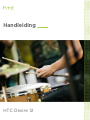 1
1
-
 2
2
-
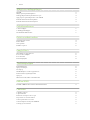 3
3
-
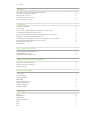 4
4
-
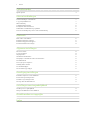 5
5
-
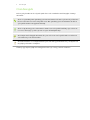 6
6
-
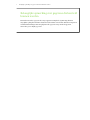 7
7
-
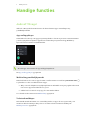 8
8
-
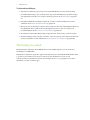 9
9
-
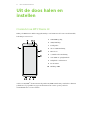 10
10
-
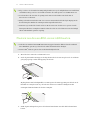 11
11
-
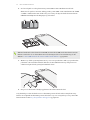 12
12
-
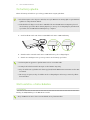 13
13
-
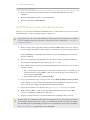 14
14
-
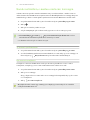 15
15
-
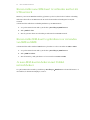 16
16
-
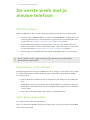 17
17
-
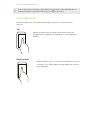 18
18
-
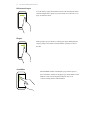 19
19
-
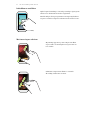 20
20
-
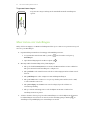 21
21
-
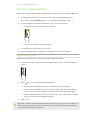 22
22
-
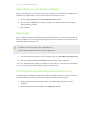 23
23
-
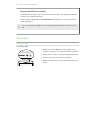 24
24
-
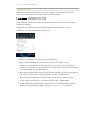 25
25
-
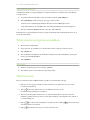 26
26
-
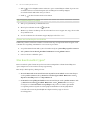 27
27
-
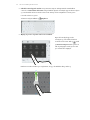 28
28
-
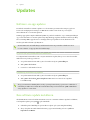 29
29
-
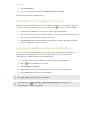 30
30
-
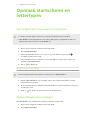 31
31
-
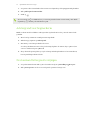 32
32
-
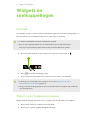 33
33
-
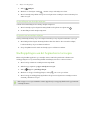 34
34
-
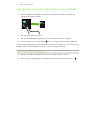 35
35
-
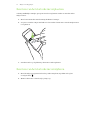 36
36
-
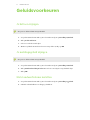 37
37
-
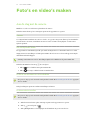 38
38
-
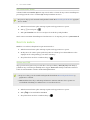 39
39
-
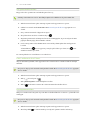 40
40
-
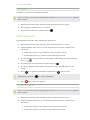 41
41
-
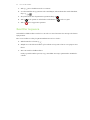 42
42
-
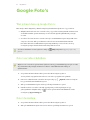 43
43
-
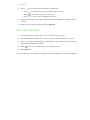 44
44
-
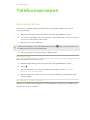 45
45
-
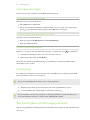 46
46
-
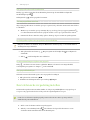 47
47
-
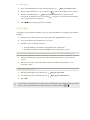 48
48
-
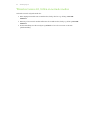 49
49
-
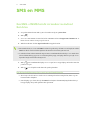 50
50
-
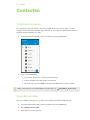 51
51
-
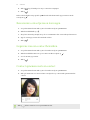 52
52
-
 53
53
-
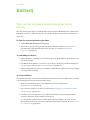 54
54
-
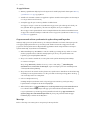 55
55
-
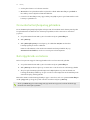 56
56
-
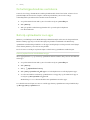 57
57
-
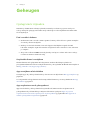 58
58
-
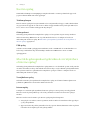 59
59
-
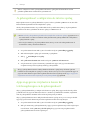 60
60
-
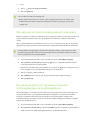 61
61
-
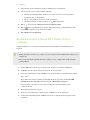 62
62
-
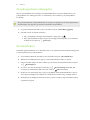 63
63
-
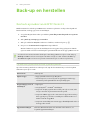 64
64
-
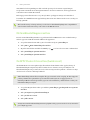 65
65
-
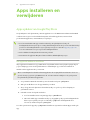 66
66
-
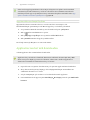 67
67
-
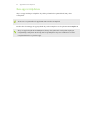 68
68
-
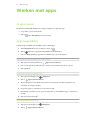 69
69
-
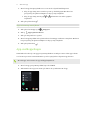 70
70
-
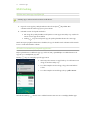 71
71
-
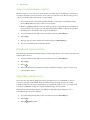 72
72
-
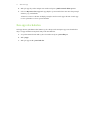 73
73
-
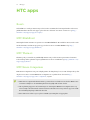 74
74
-
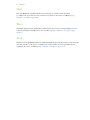 75
75
-
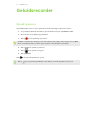 76
76
-
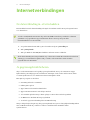 77
77
-
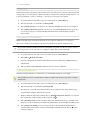 78
78
-
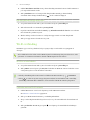 79
79
-
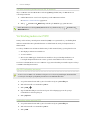 80
80
-
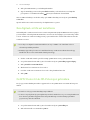 81
81
-
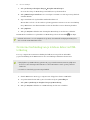 82
82
-
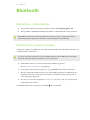 83
83
-
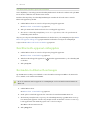 84
84
-
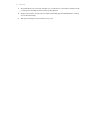 85
85
-
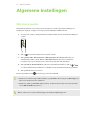 86
86
-
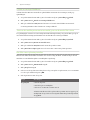 87
87
-
 88
88
-
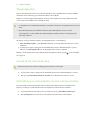 89
89
-
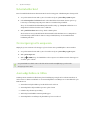 90
90
-
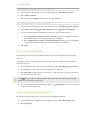 91
91
-
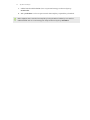 92
92
-
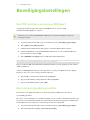 93
93
-
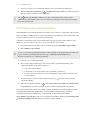 94
94
-
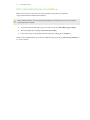 95
95
-
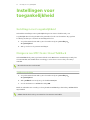 96
96
-
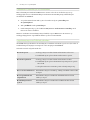 97
97
-
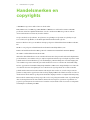 98
98
-
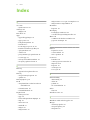 99
99
-
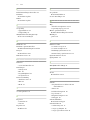 100
100
-
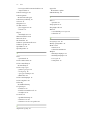 101
101